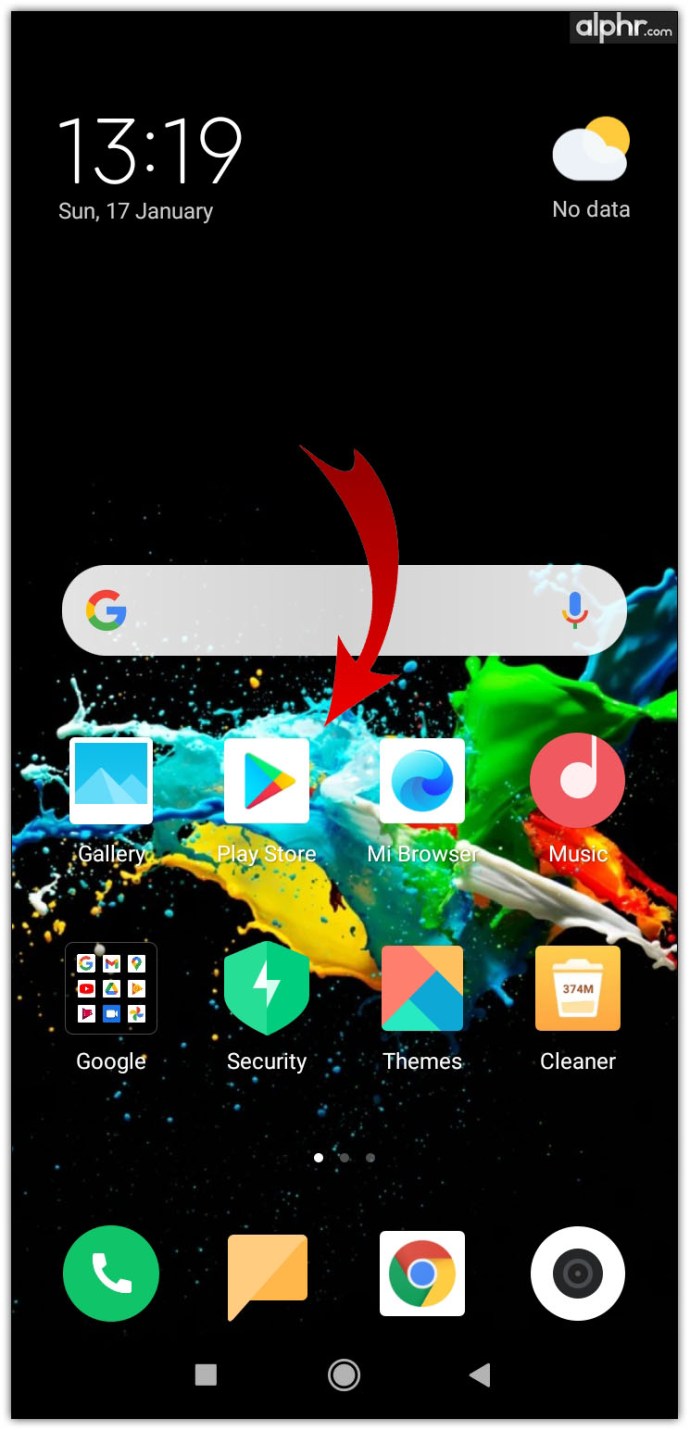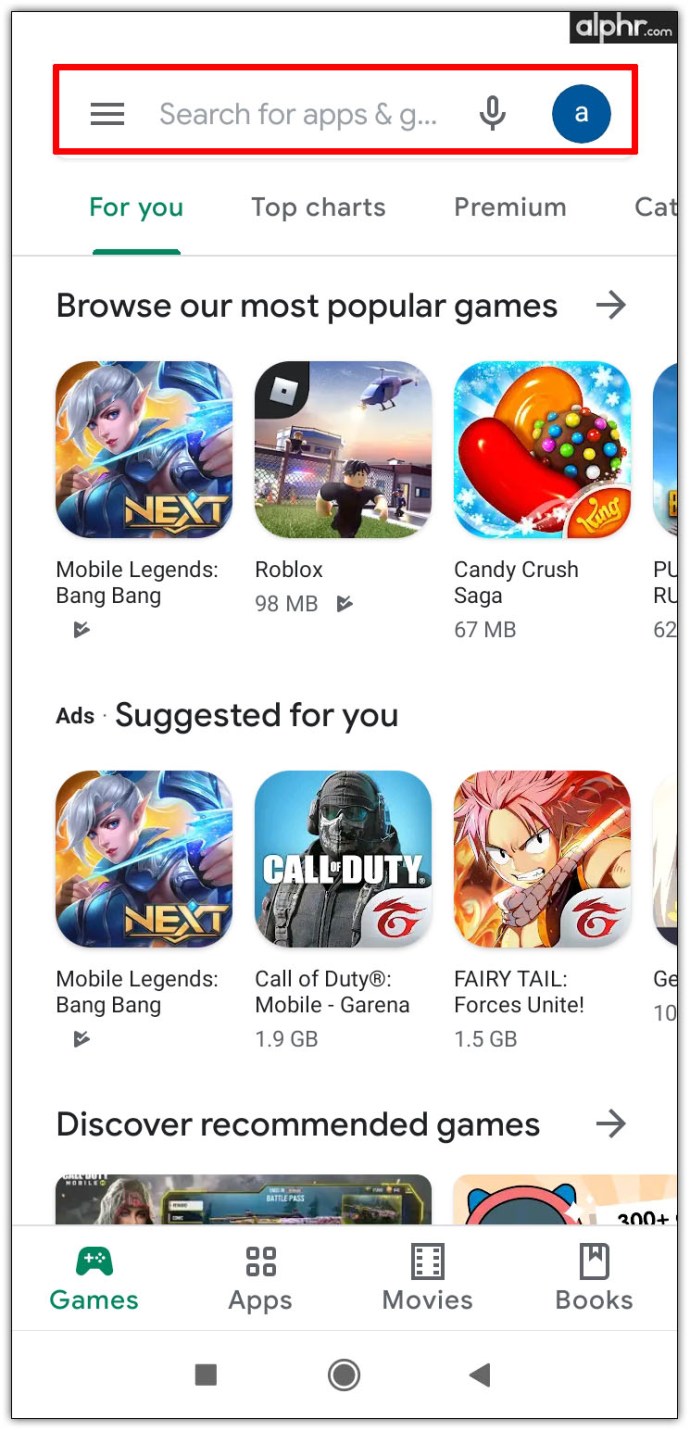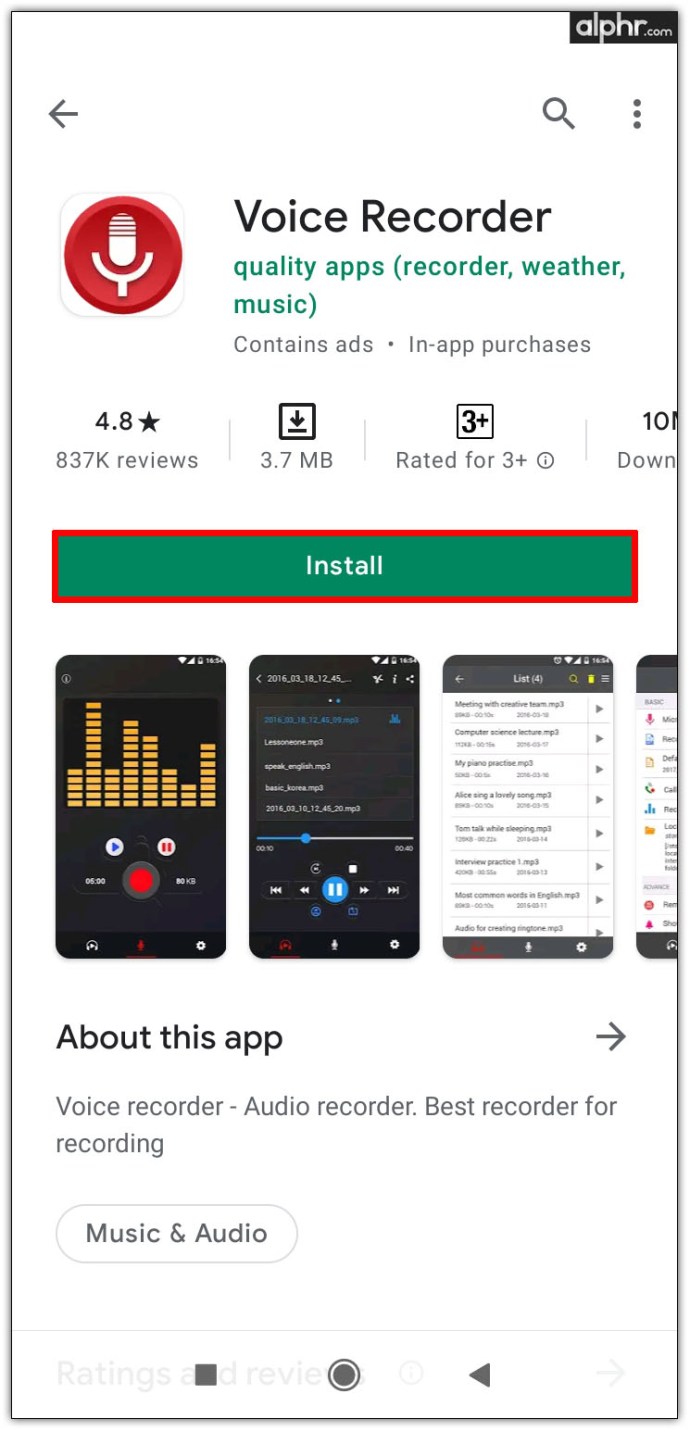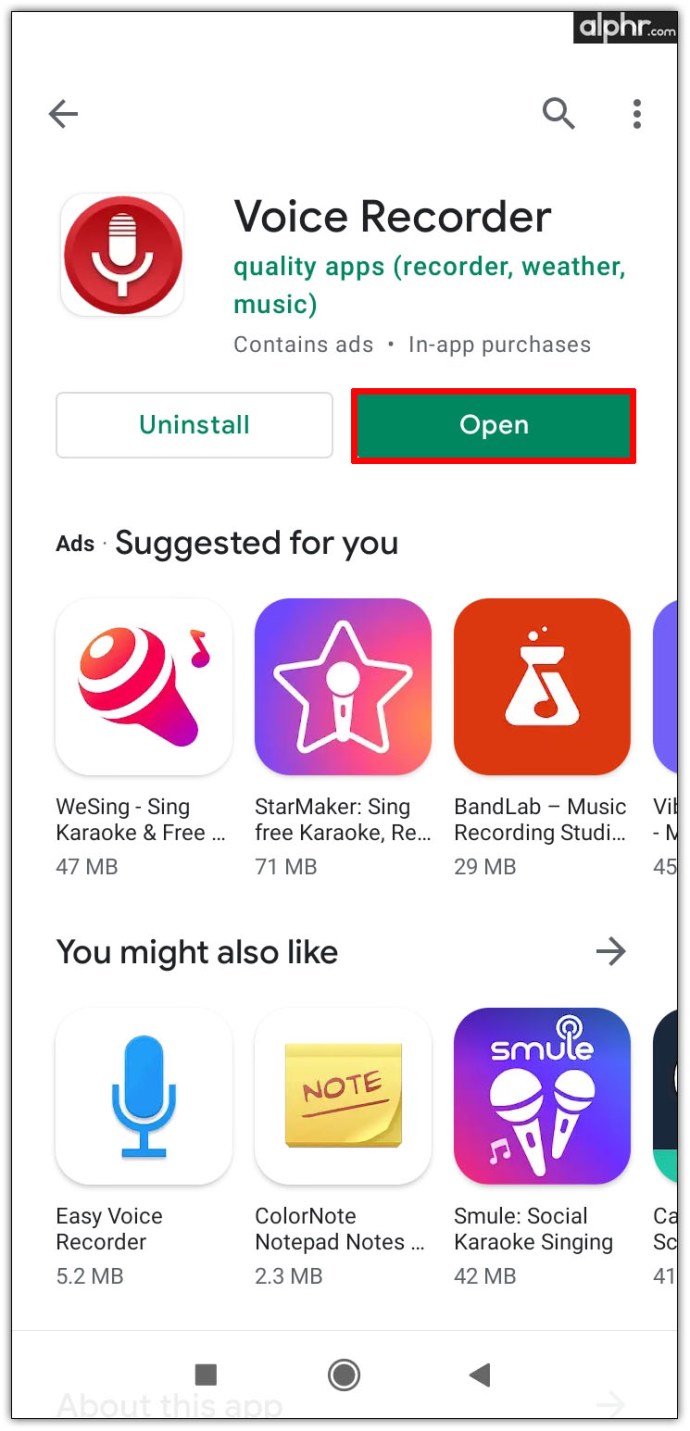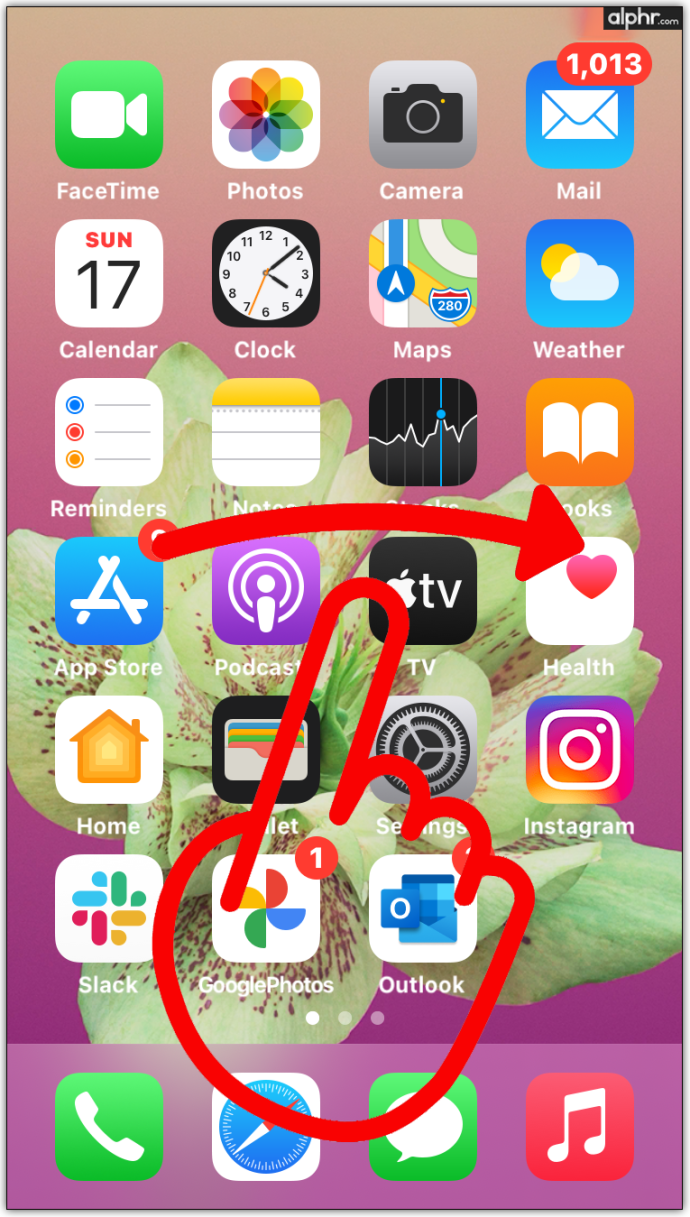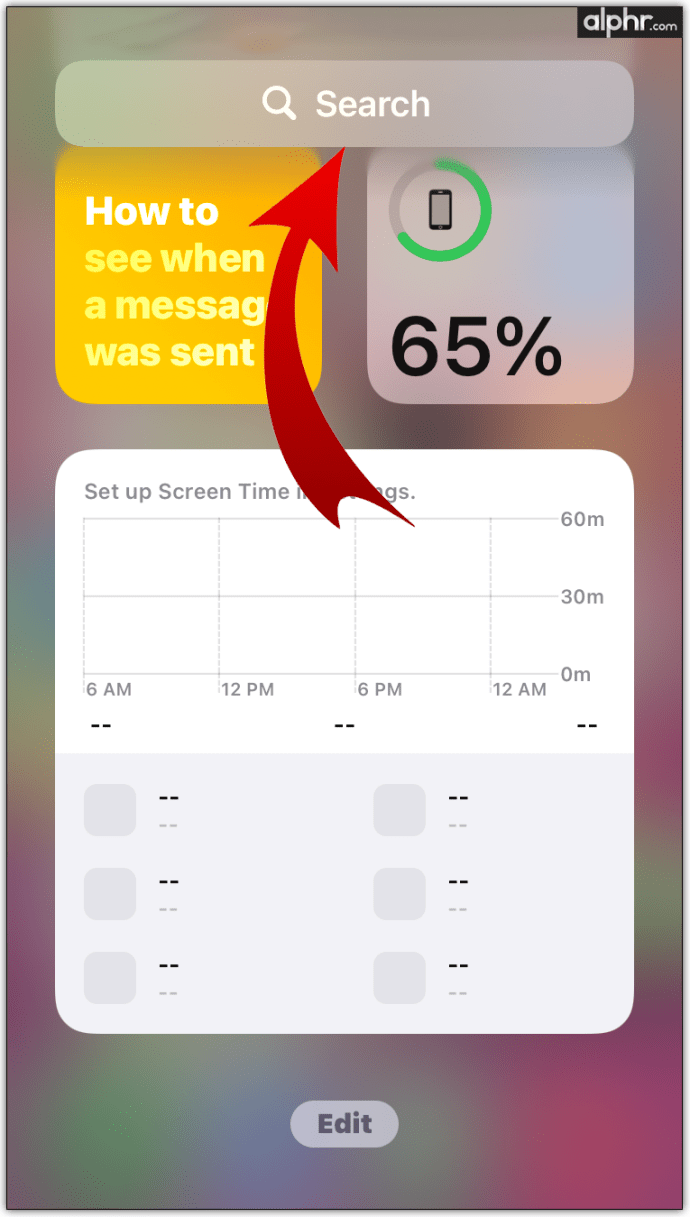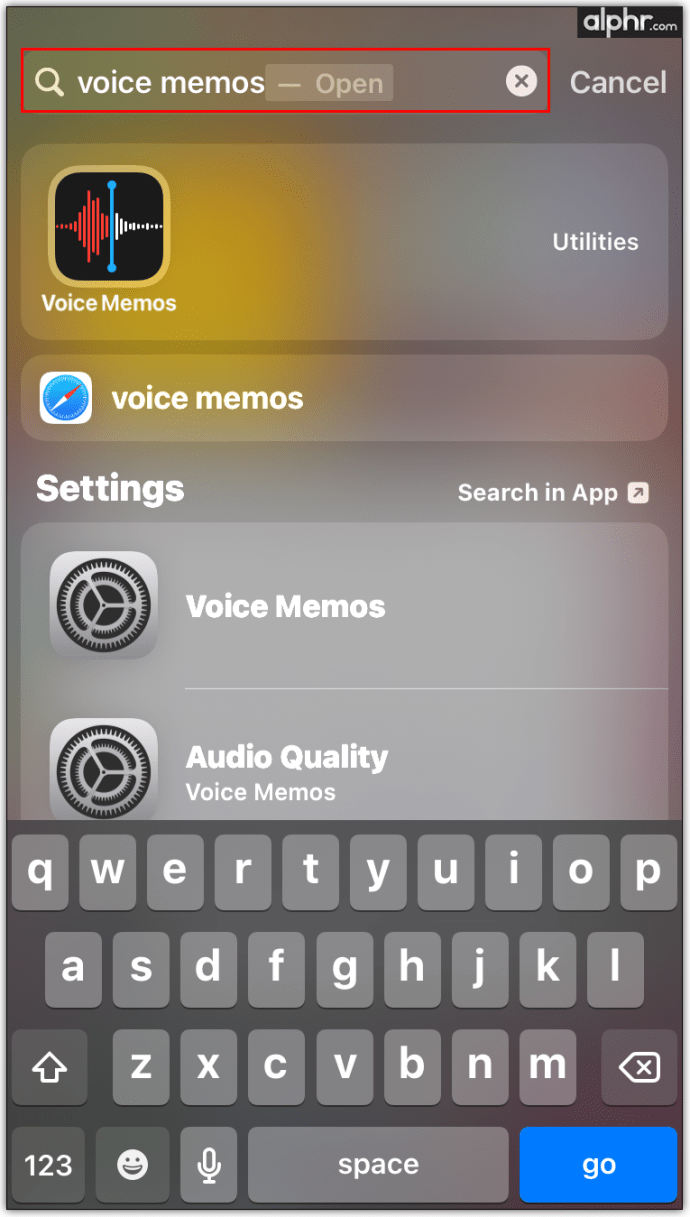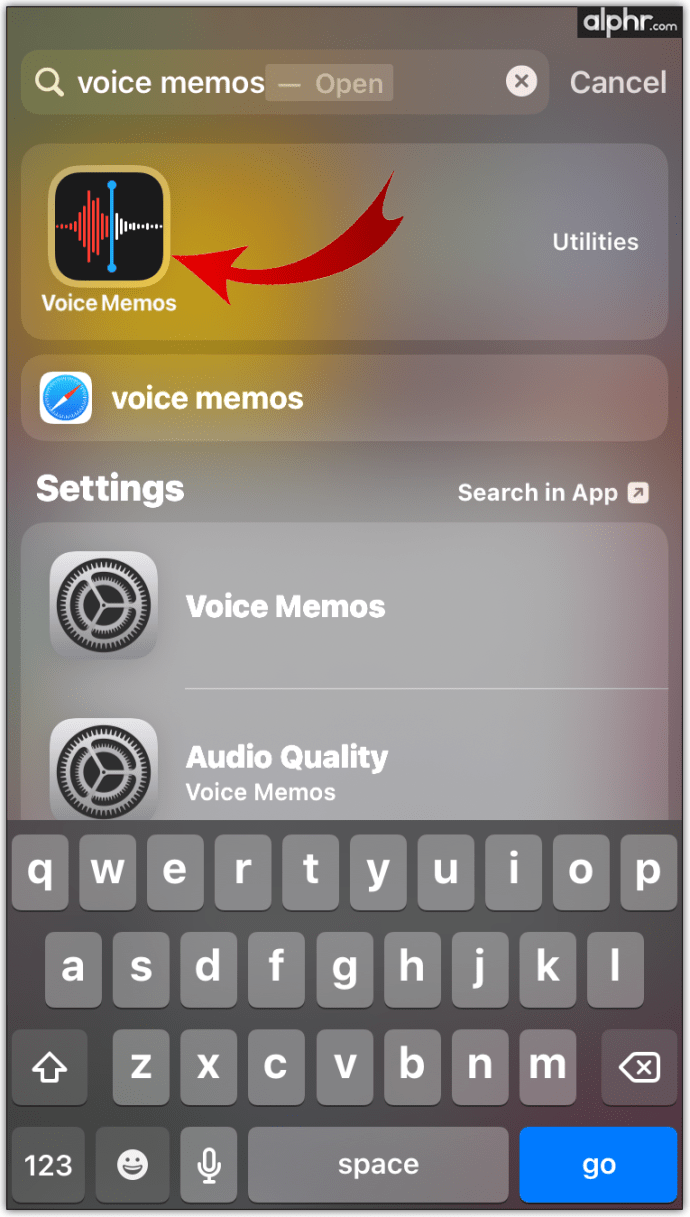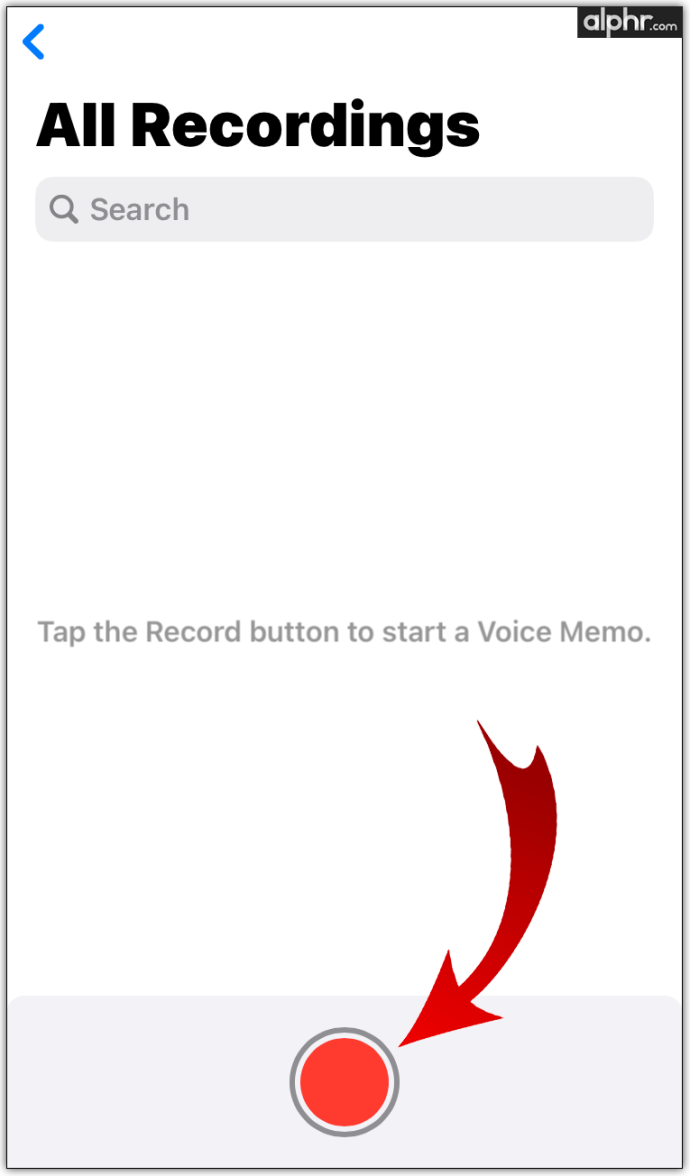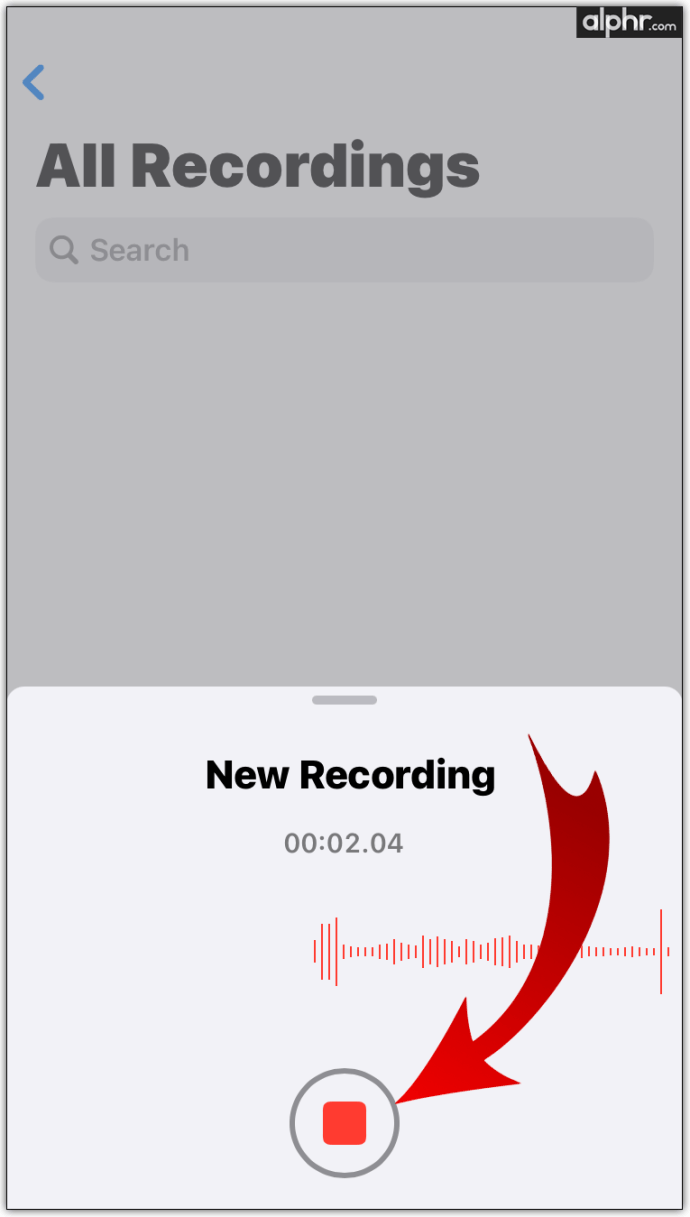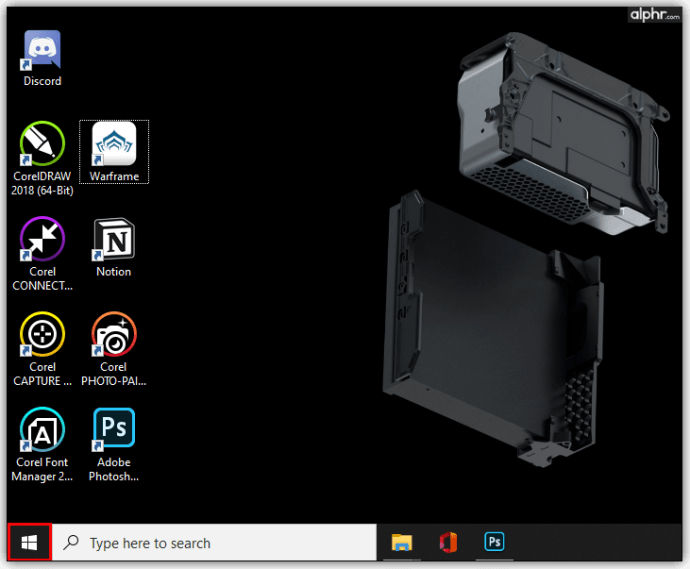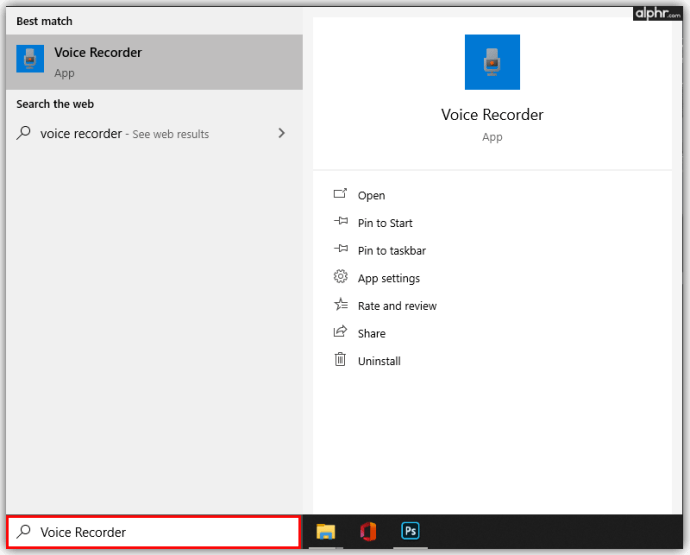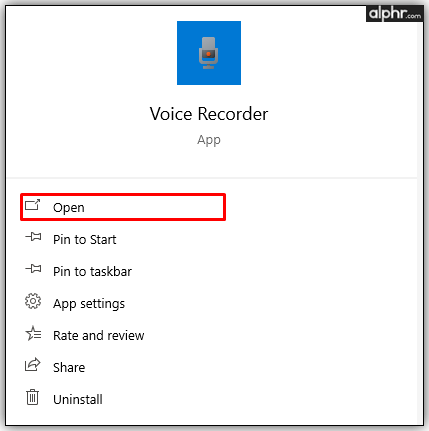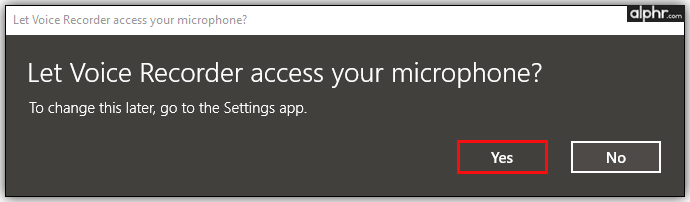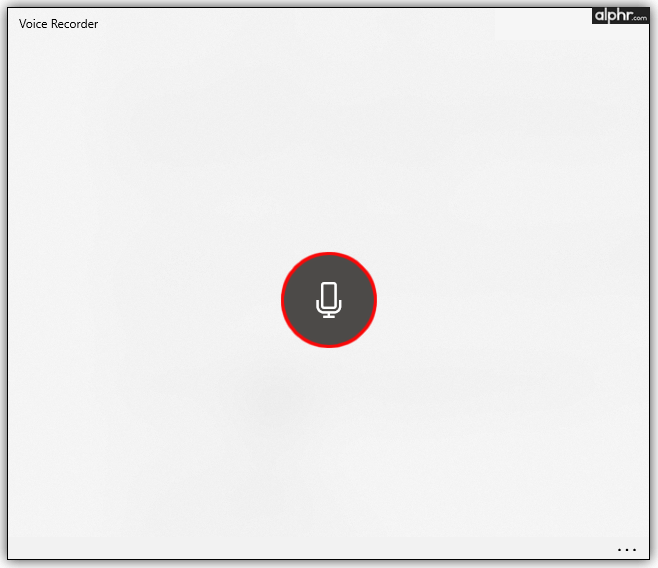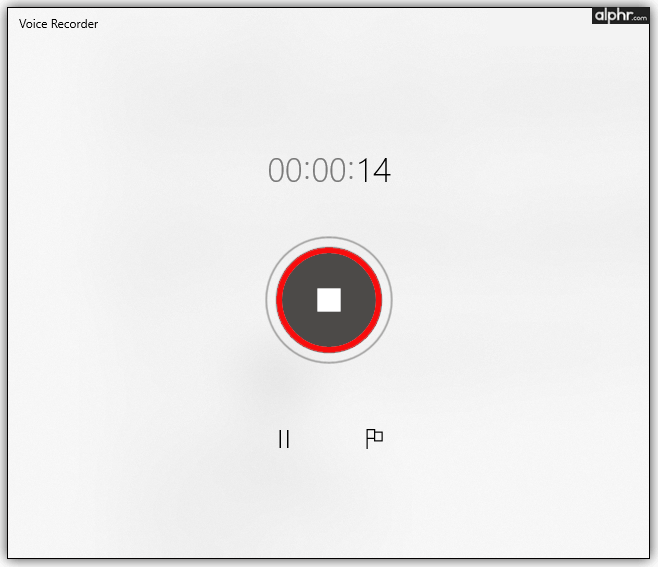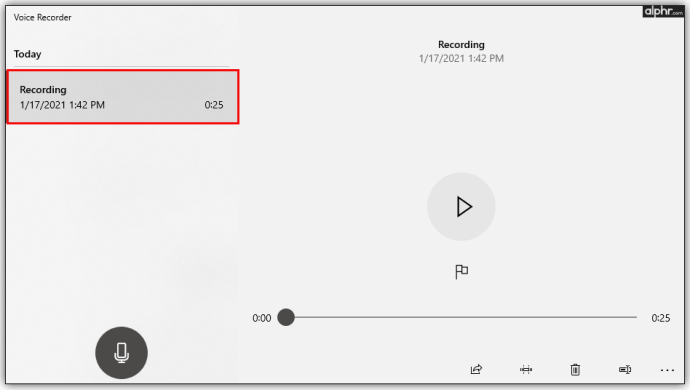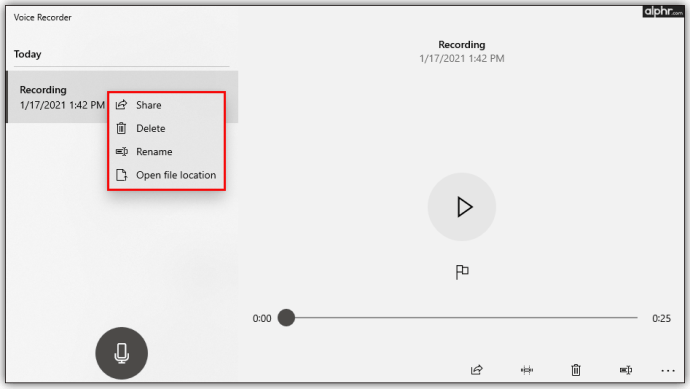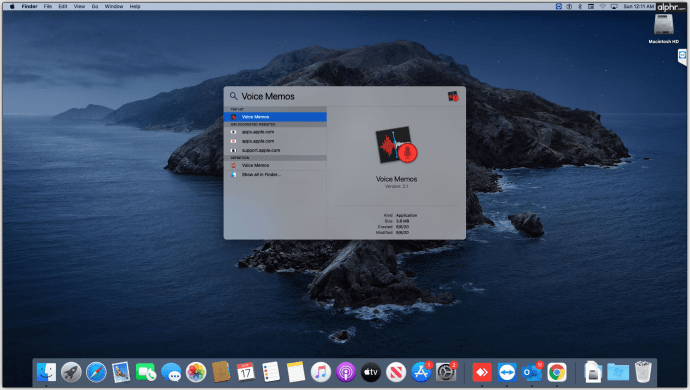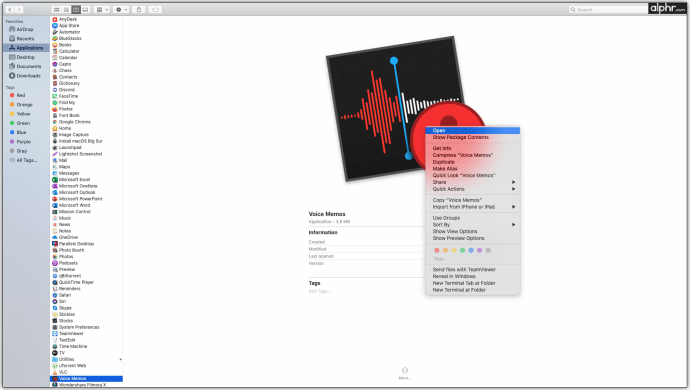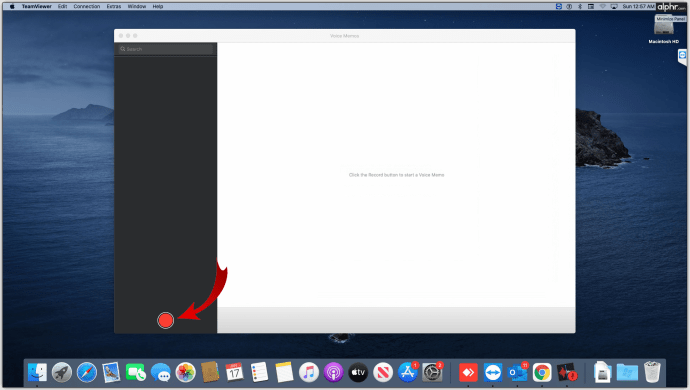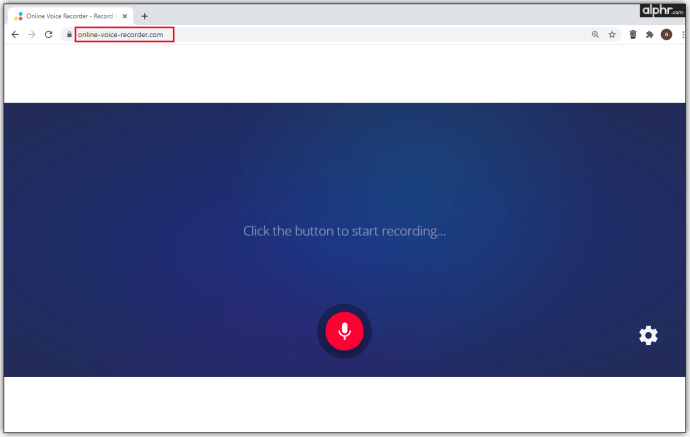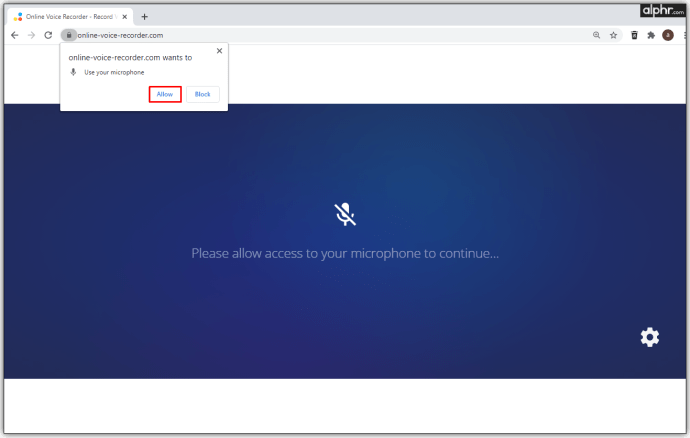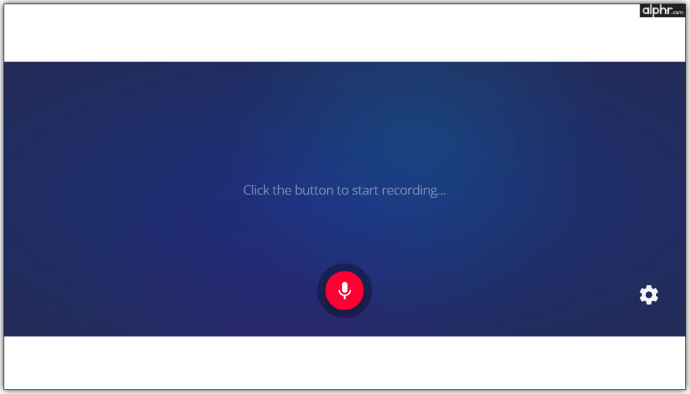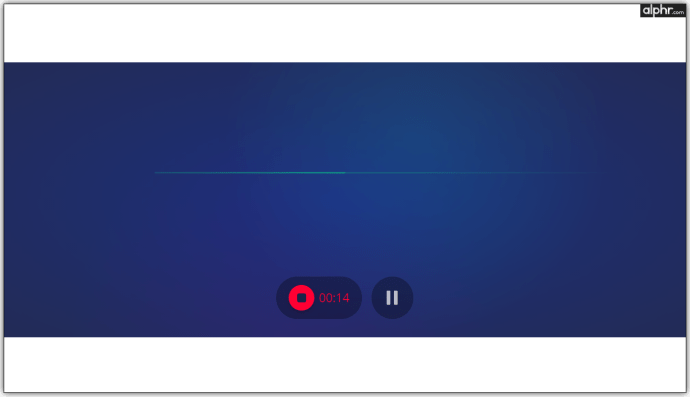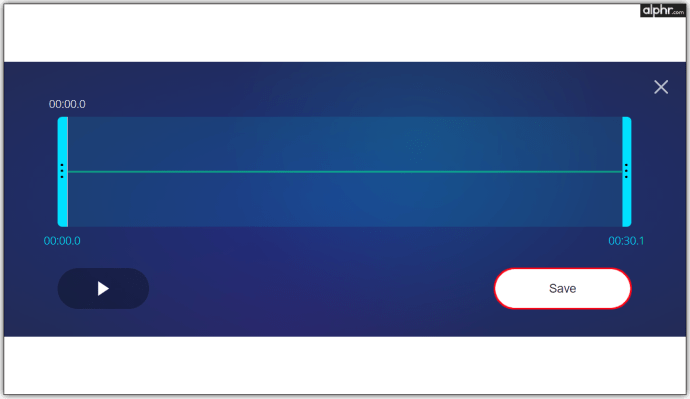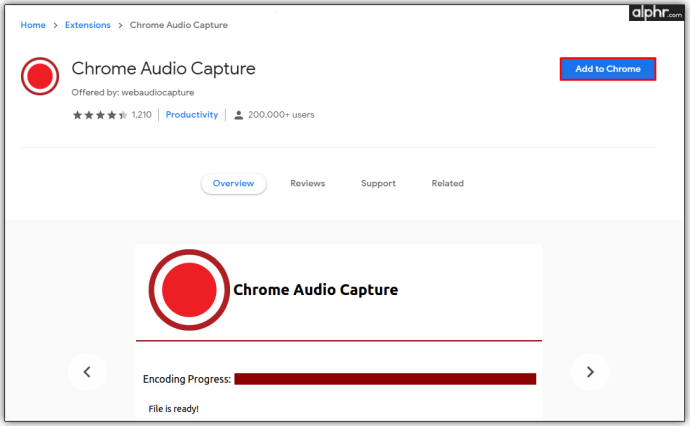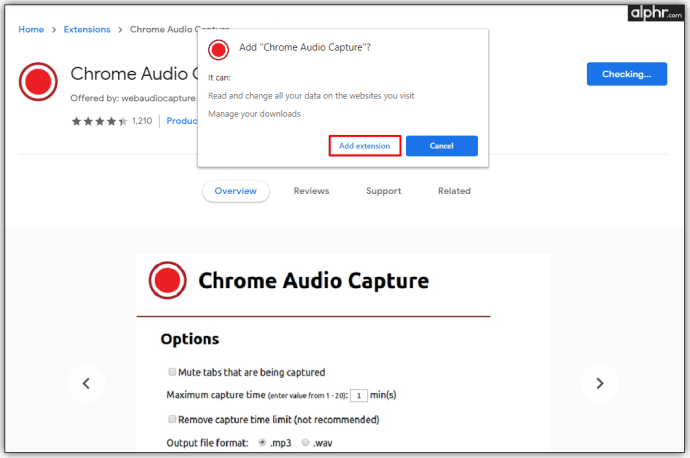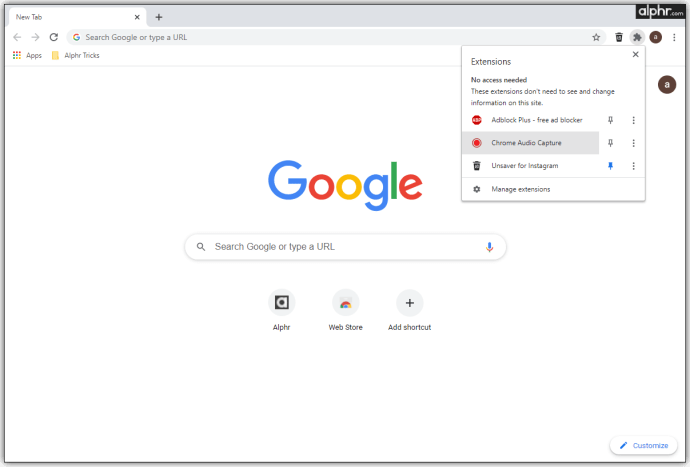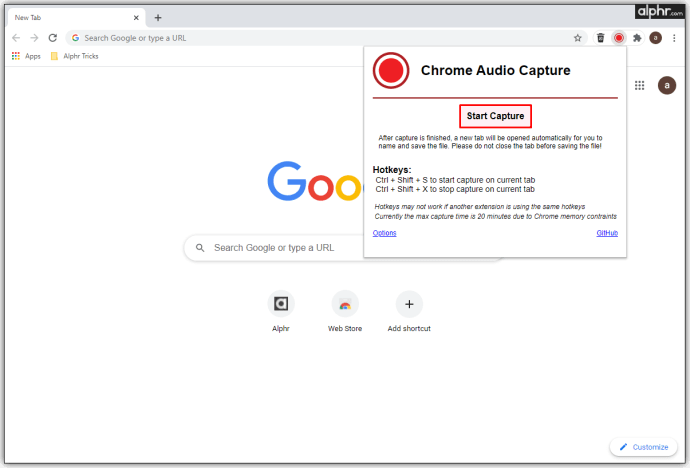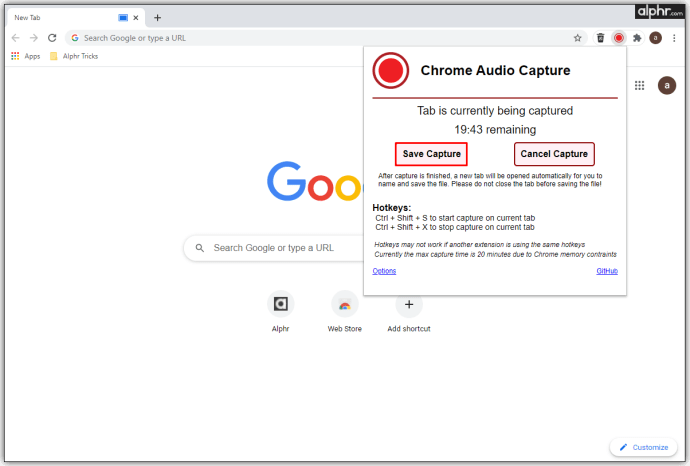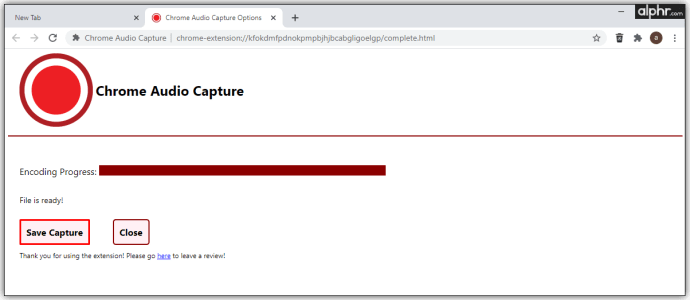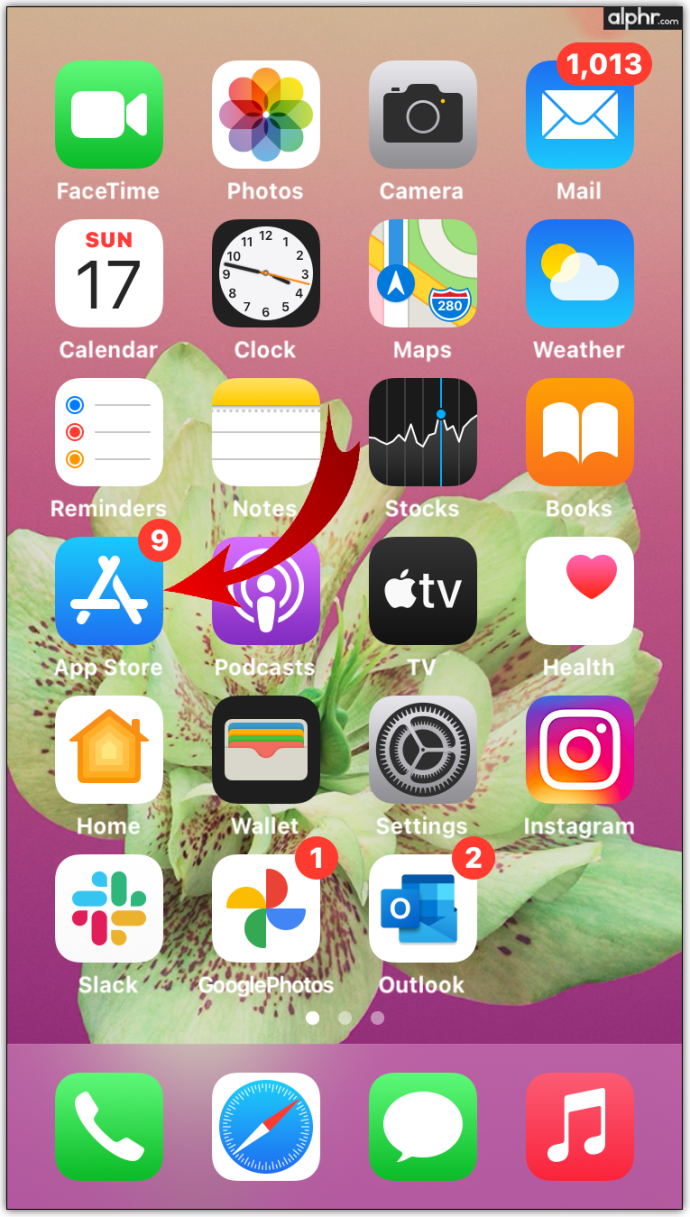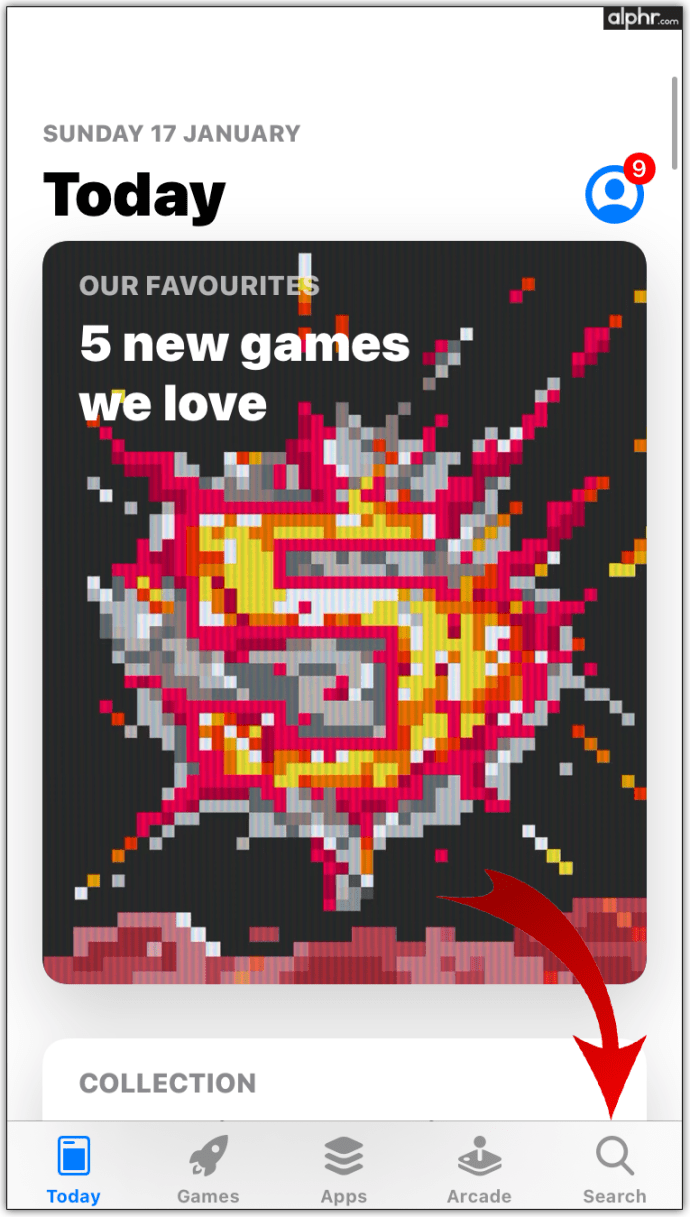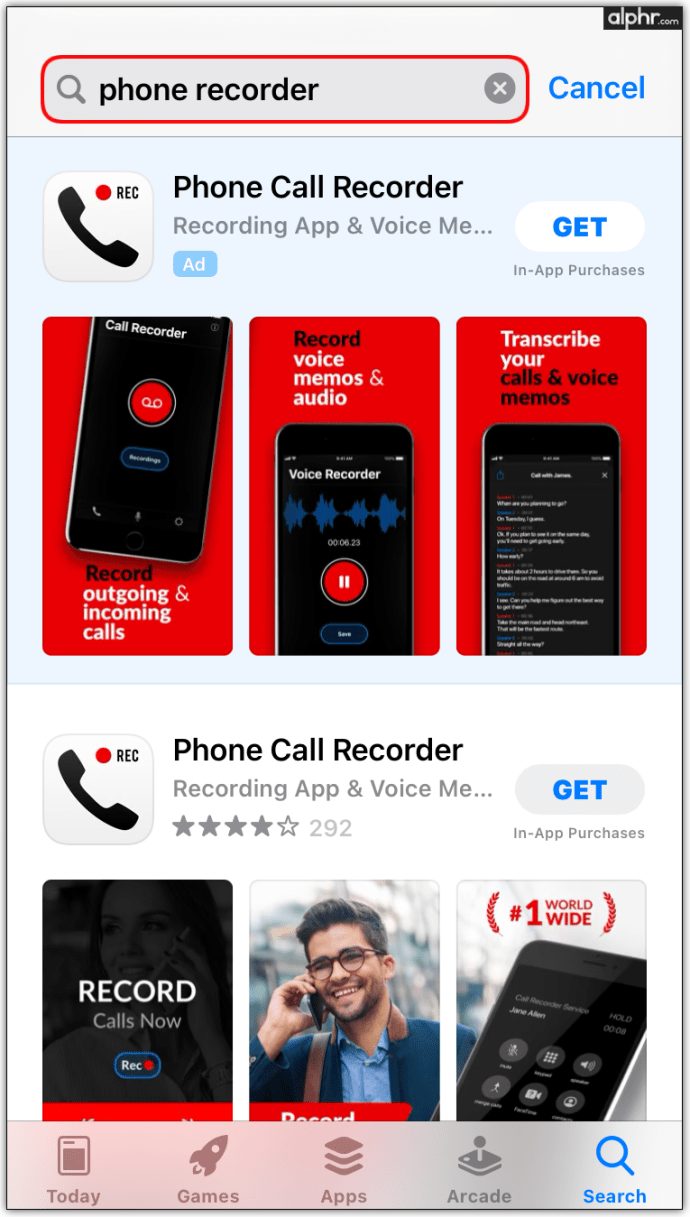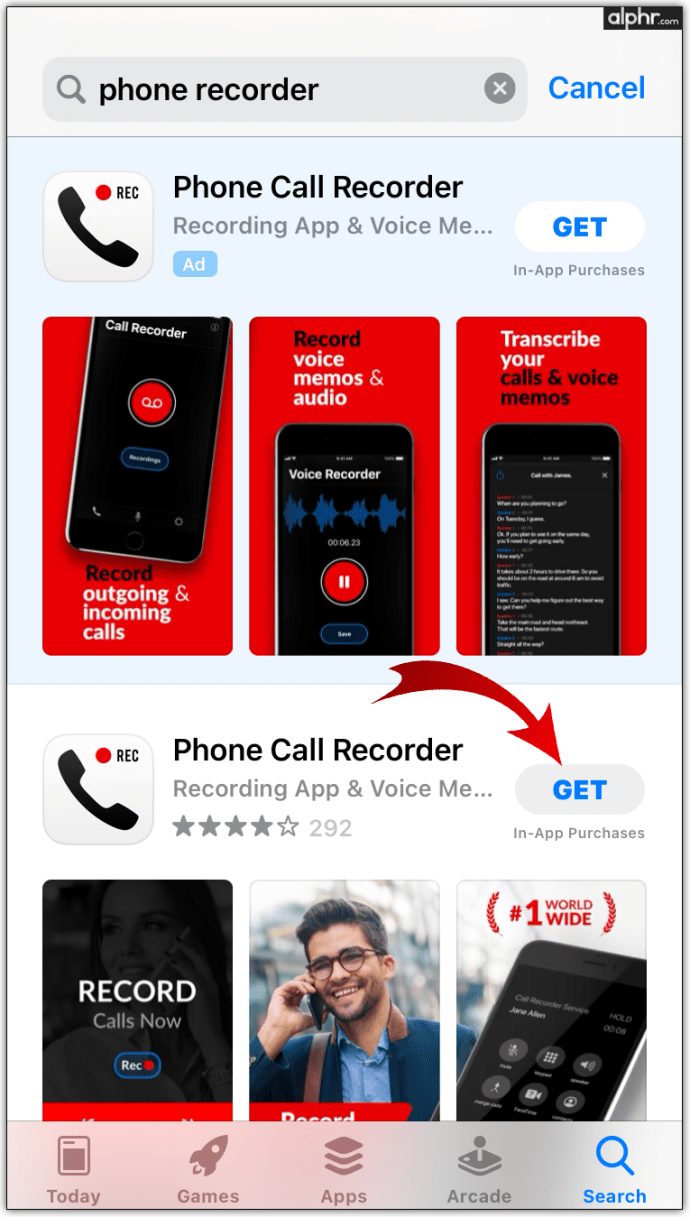إذا كنت بحاجة إلى إنشاء فيديو تعليمي على YouTube أو تسجيل صوت ، فمن المحتمل أن تستخدم جهاز كمبيوتر أو هاتفًا ذكيًا للقيام بذلك. في الوقت الحاضر ، حلت هذه الأجهزة محل العديد من الأدوات اليومية بما في ذلك مسجلات الصوت.

في هذه المقالة ، سنساعدك على تعلم كيفية تسجيل الصوت باستخدام جهاز الكمبيوتر أو الهاتف الذكي.
كيفية تسجيل الصوت من جهاز الكمبيوتر أو الهاتف
من أجل تسجيل أي شكل من أشكال الصوت الخارجي ، ستحتاج إلى ميكروفون. في هذه الأيام ، تم تجهيز جميع الهواتف الذكية بواحد. يستخدم هذا الميكروفون في الغالب للتحدث إلى شخص آخر في مكالمة ، ولكنه يستخدم أيضًا لتسجيل الصوت.
مع أجهزة الكمبيوتر ، الأمور مختلفة بعض الشيء. على الأرجح ، لا يحتوي جهاز كمبيوتر سطح المكتب العادي على ميكروفون افتراضيًا ، على الرغم من تثبيت برنامج تسجيل عليه. بشكل عام ، سيتطلب جهاز ميكروفون خارجي متصل به.
من ناحية أخرى ، يتم تصور أجهزة الكمبيوتر المحمولة على أنها أجهزة كمبيوتر "أثناء التنقل". على هذا النحو ، يأتي كل طراز كمبيوتر محمول تقريبًا ، سواء كان جهاز كمبيوتر يعمل بنظام Windows أو Mac أو Chromebook ، مزودًا بكاميرا ويب وميكروفون مدمج. بالطبع ، يمكنك أيضًا تقديم ميكروفون خارجي للحصول على جودة أفضل ، تمامًا كما تفعل على كمبيوتر سطح المكتب.
كيفية تسجيل الصوت على أجهزة Android
الهواتف والأجهزة اللوحية التي تعمل بنظام Android ، بخلاف أجهزة iOS ، ليست "موحدة". على الرغم من أنها تستند جميعها إلى شكل واحد من نظام التشغيل Android أو آخر ، فقد تختلف التطبيقات المميزة الافتراضية من نموذج إلى آخر. Samsung Galaxy S20 + 5G ، على سبيل المثال ، يأتي مع تطبيق مثبت مسبقًا للتسجيل الصوتي. مهما كان طراز هاتفك قديمًا أو جديدًا ، فقد لا يحتوي على مثل هذا التطبيق افتراضيًا.
لكن الشيء الرائع في الهواتف الذكية هو أنه يمكنك تنزيل أي تطبيق على جهازك. إذا لم تتمكن من العثور على مثل هذا التطبيق على هاتفك أو جهازك اللوحي الذي يعمل بنظام Android ، فقم بتنزيل أحد التطبيقات باتباع الخطوات التالية:
- افتح ال متجر Play التطبيق على جهازك.
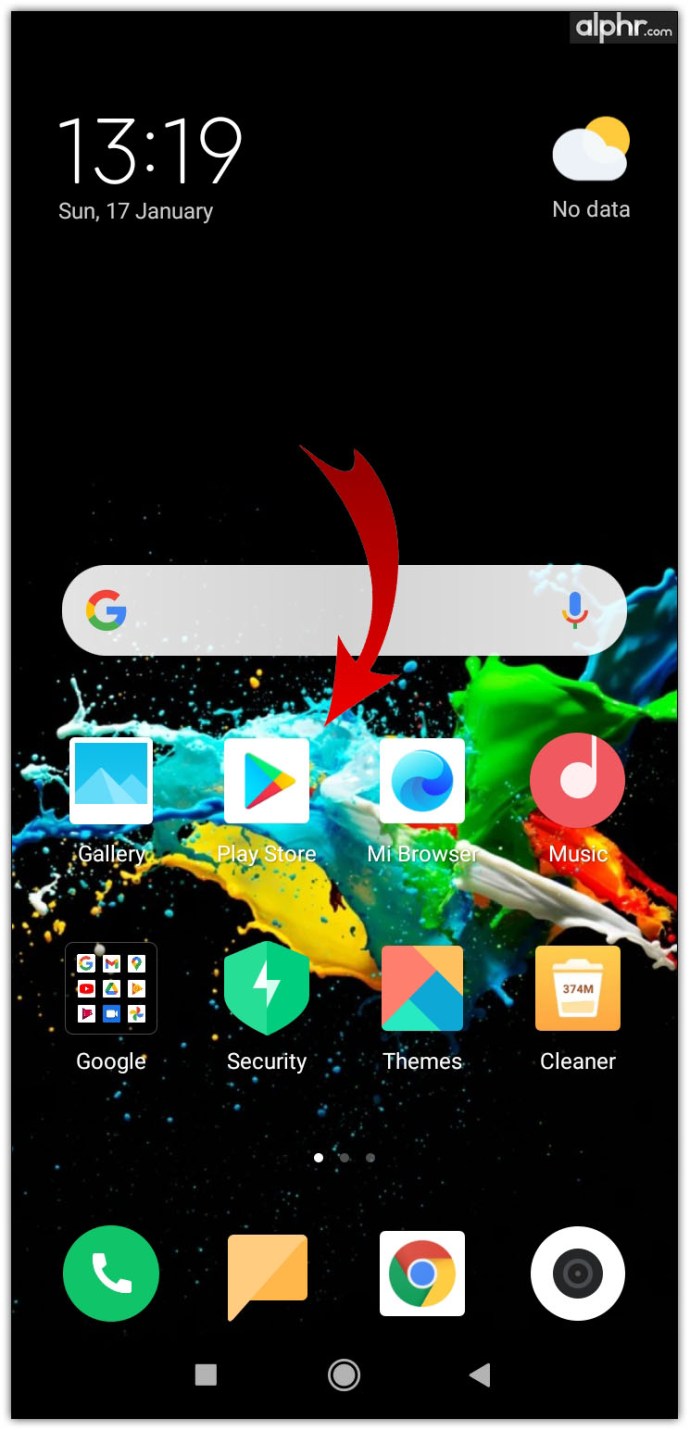
- اضغط على شريط البحث.
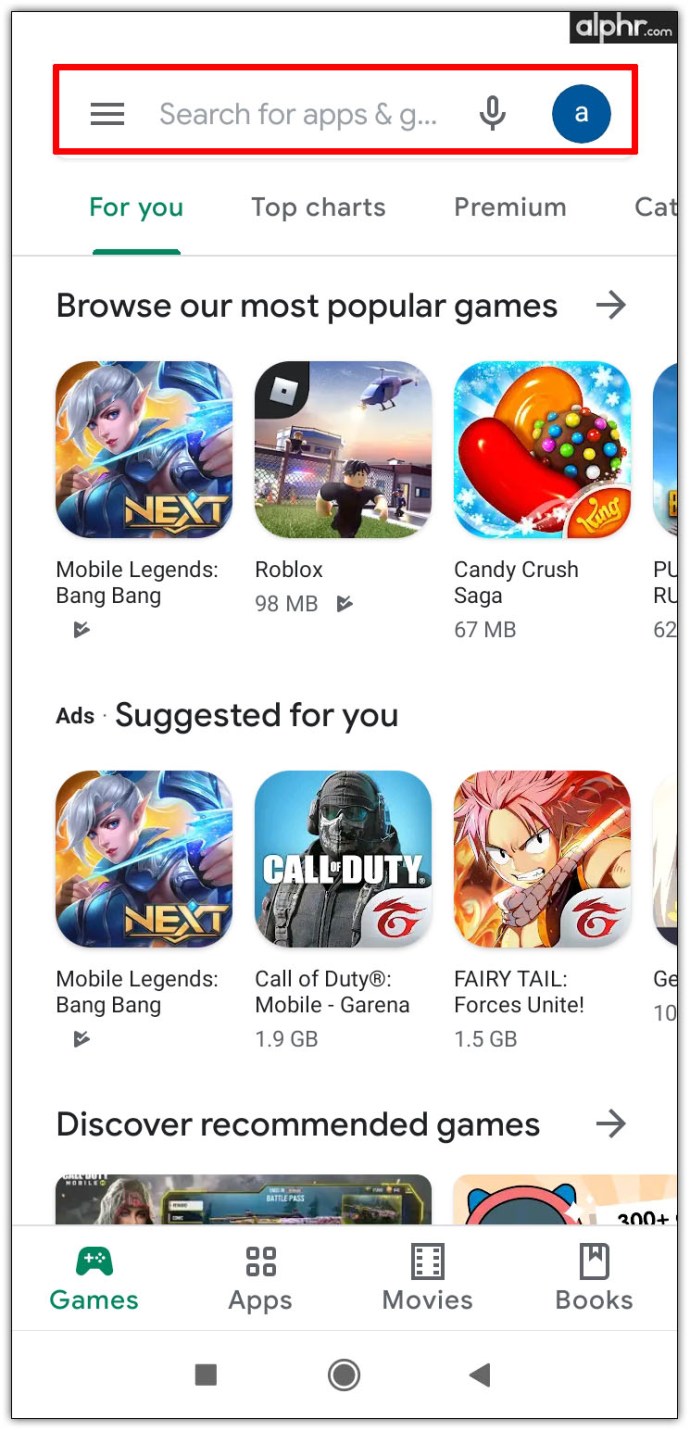
- اكتب في "سجل" أو "المسجل.”
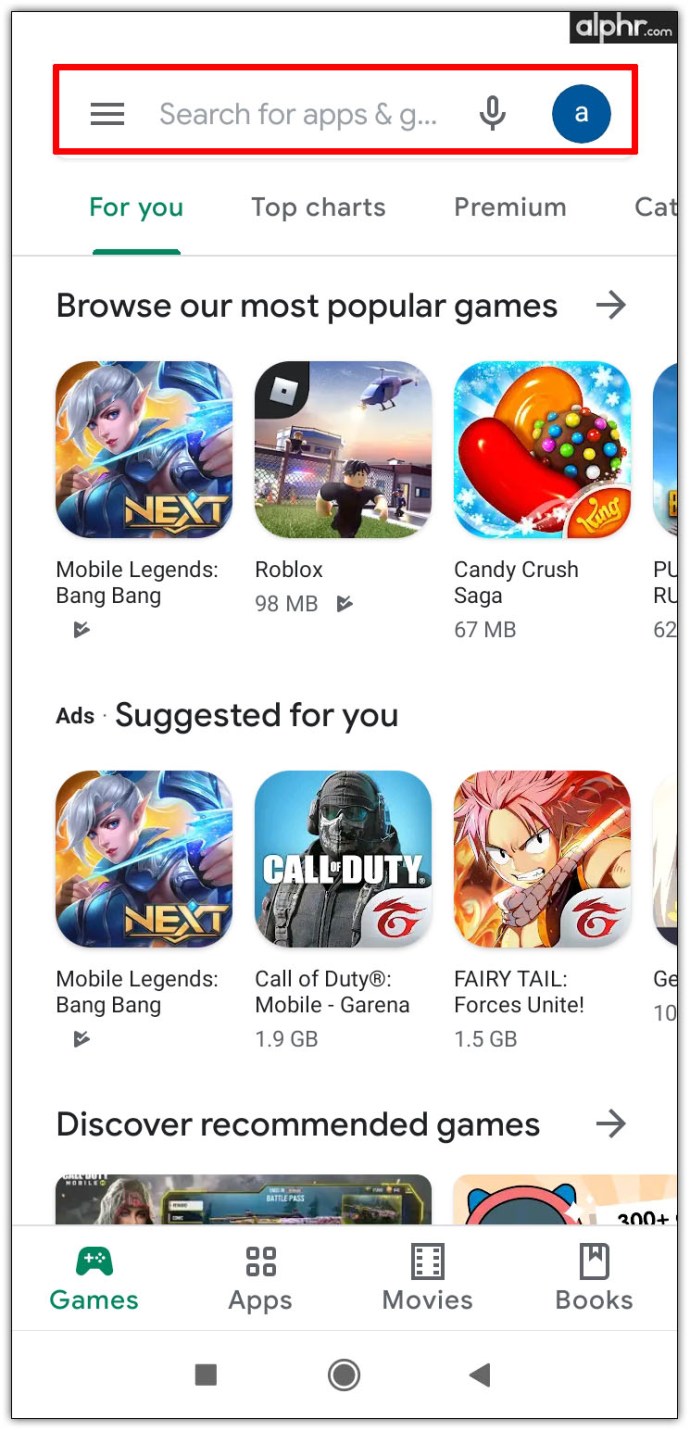
- اضغط على تطبيق المسجل المفضل لديك.
- يختار تثبيت.
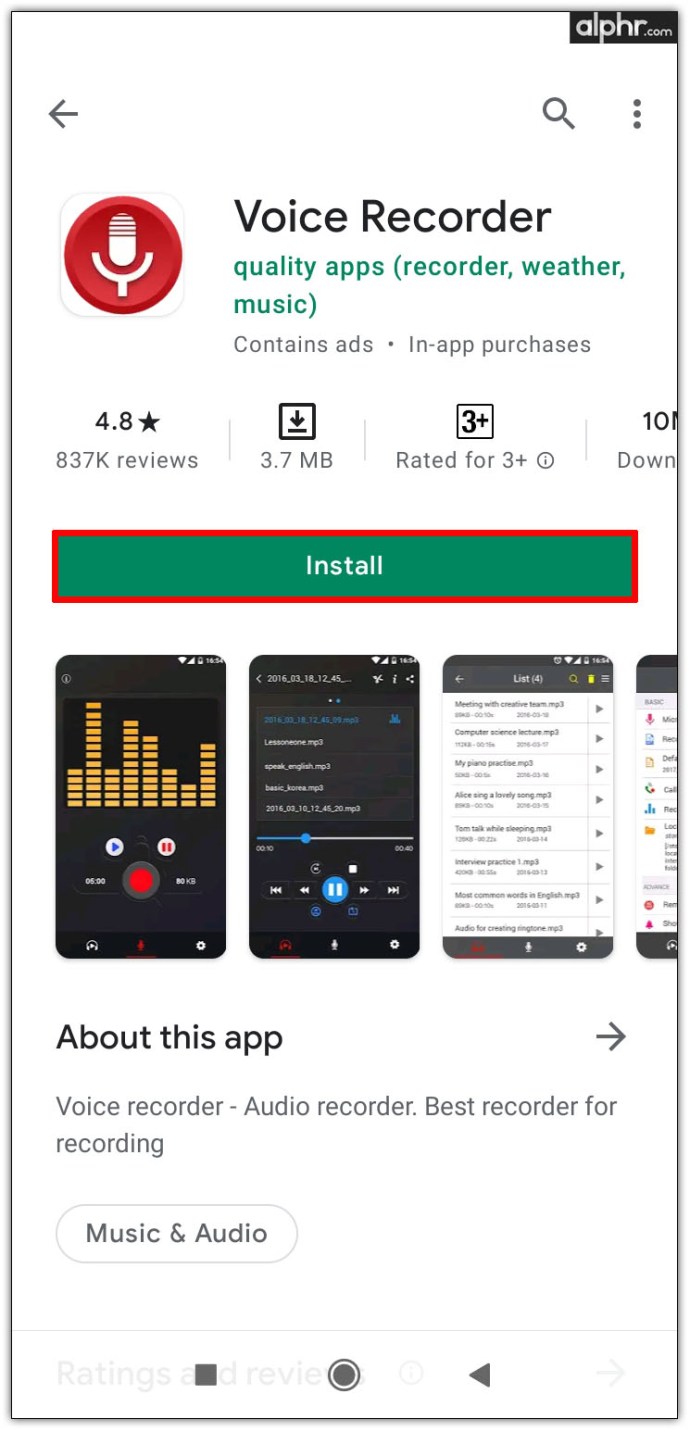
- افتح التطبيق.
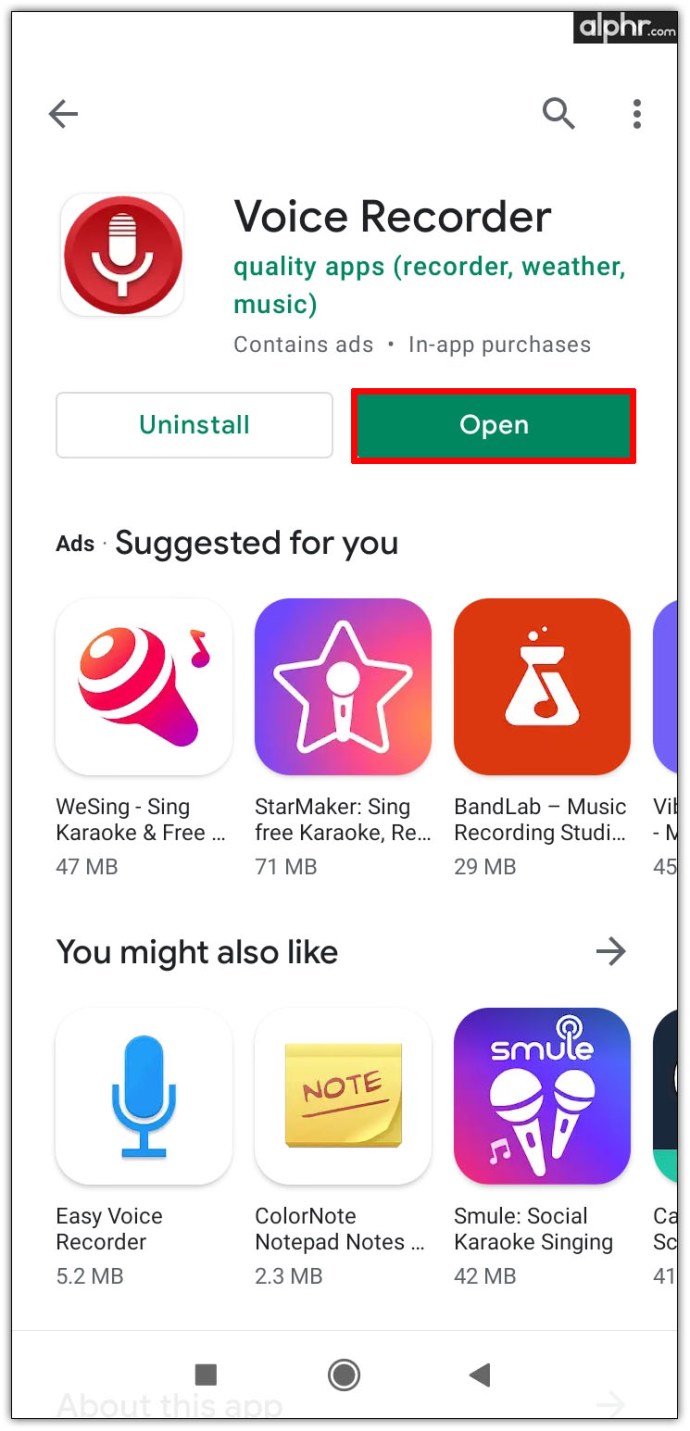
تقدم معظم تطبيقات تسجيل الصوت دائرة حمراء بسيطة أو زر ميكروفون لبدء التسجيل على الفور. تأكد من السماح للتطبيق المعين بالوصول إلى ميزة الميكروفون الخاصة بك.
يتم تخزين ملفاتك المسجلة في نظام الملفات بجهازك ، ولكن من المحتمل أن تتمكن من الوصول إليها عبر تطبيق المُسجل نفسه.
كيفية تسجيل الصوت على iPhone
يأتي كل جهاز iOS مزودًا بميزة تسجيل افتراضية كجزء من تطبيق مثبت مسبقًا. ومع ذلك ، لا تحاول البحث عن هذا التطبيق عن طريق كتابة "سجل"في شريط بحث iOS ، كما يطلق عليه بالفعل المذكرات الصوتية. من المحتمل أن يكون التطبيق موجودًا في الوضع الافتراضي لجهازك إضافات مجلد على الشاشة الرئيسية. إذا لم يكن كذلك ، فإليك كيفية العثور عليه:
- من الشاشة الرئيسية ، اسحب لليسار أو لليمين.
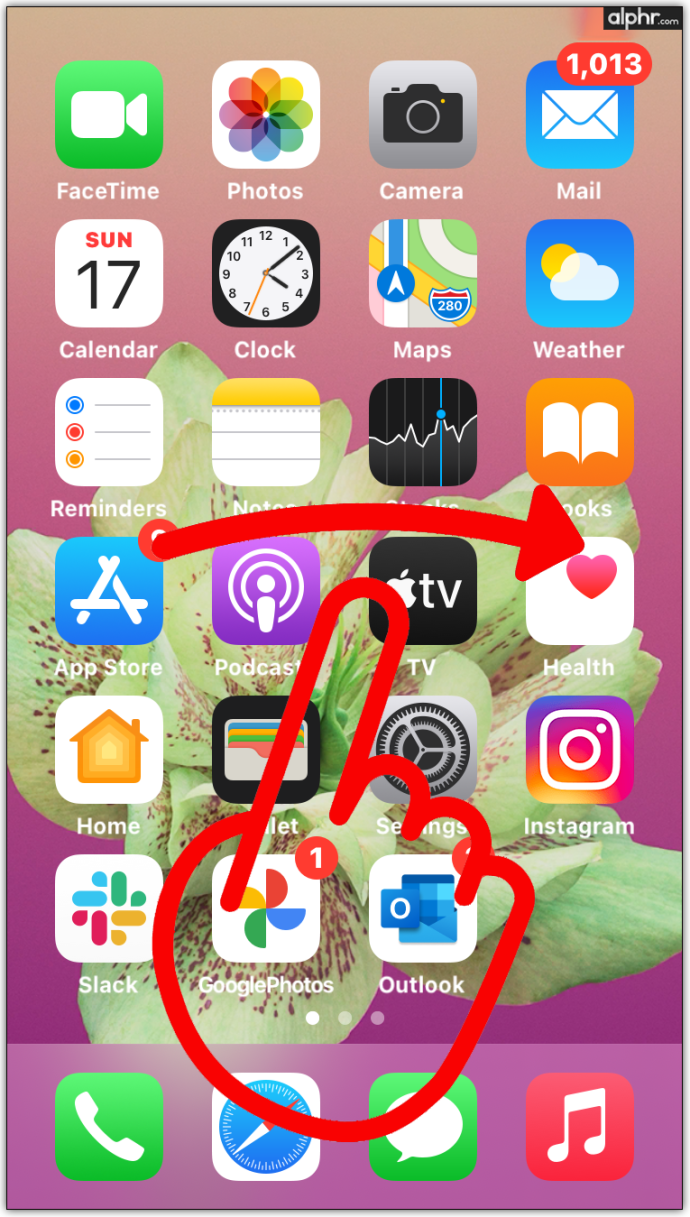
- اضغط على شريط البحث في الجزء العلوي من الشاشة.
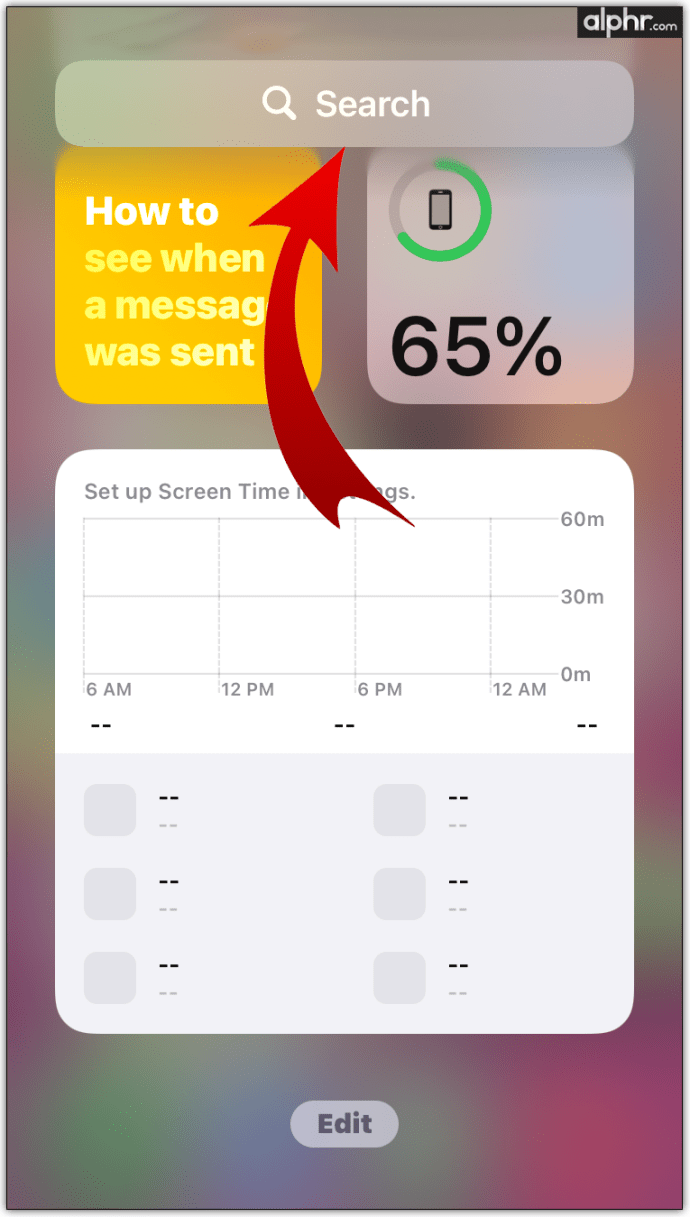
- اكتب في "المذكرات الصوتية.”
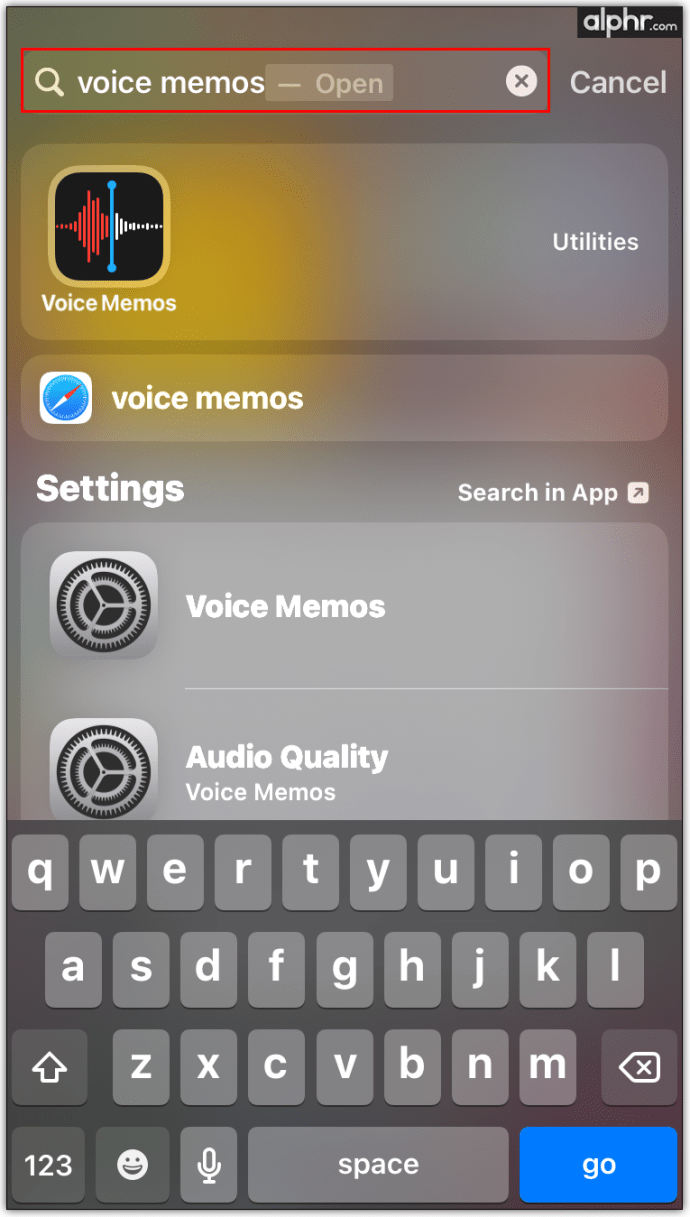
- اضغط على النتيجة لتشغيل التطبيق.
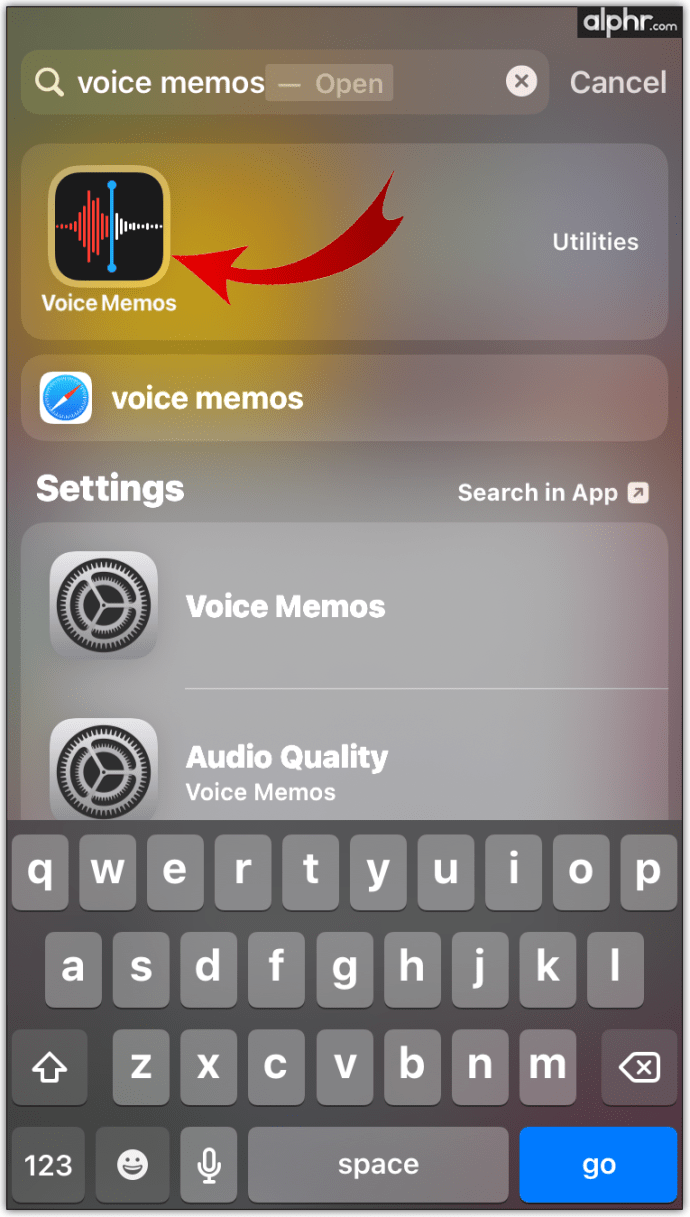
- داخل التطبيق ، اضغط على زر الدائرة الحمراء.
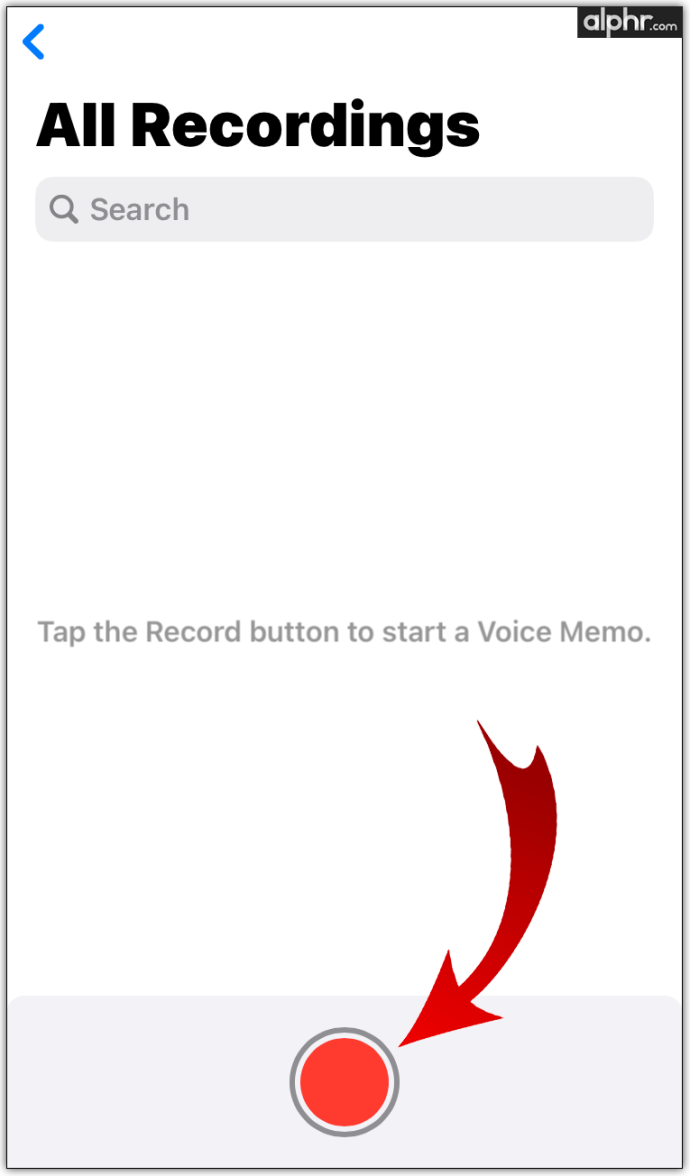
- لإيقاف التسجيل ، اضغط على زر المربع الأحمر.
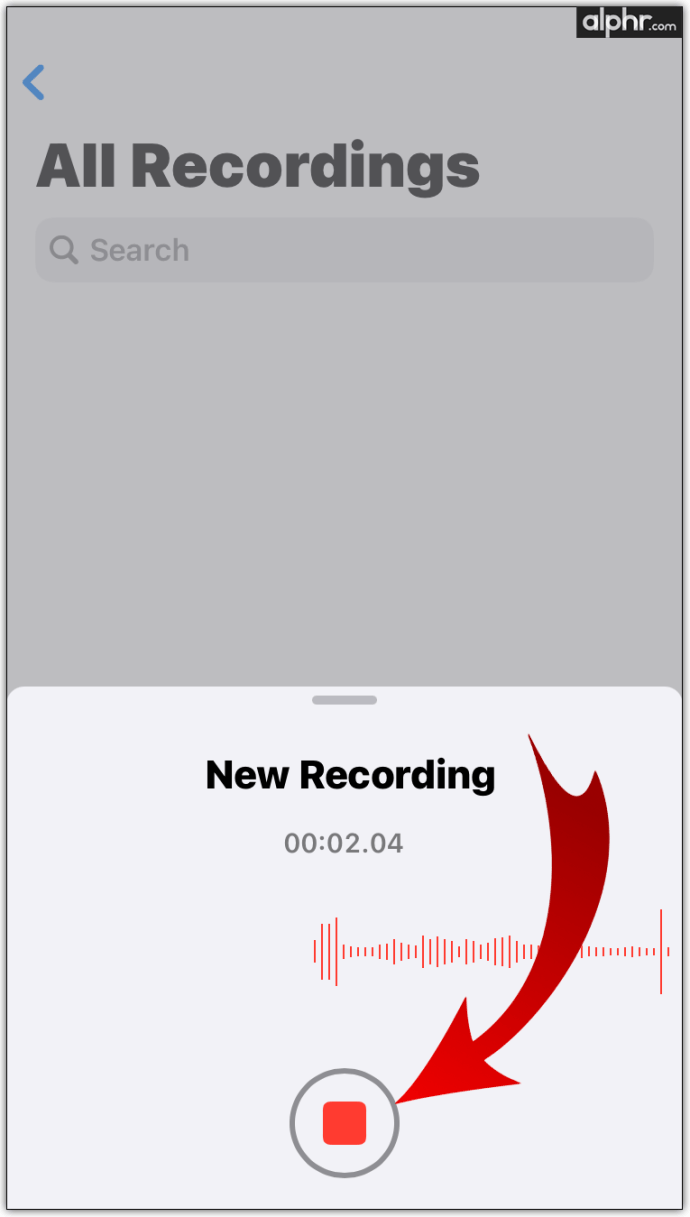
سيتم الآن الوصول إلى المحتوى الذي سجلته للتو عبر التطبيق نفسه ، من الشاشة الرئيسية للتطبيق. يمكنك حذفه ومشاركته وحفظه في ملفات ونقله إلى مجلد مختلف وما إلى ذلك.
إذا لم تتمكن من العثور عليه على جهازك (على الأرجح لأنك حذفته) ، فقم بتنزيله مرة أخرى من App Store ، كما تفعل مع أي تطبيق آخر.
كيفية تسجيل الصوت على Windows
إذا لم يكن جهازك مزودًا بميكروفون مدمج ، فسيتعين عليك استخدام ميكروفون خارجي بدلاً من ذلك. لا تقلق. إذا كان لديك زوج من سماعات الأذن المرفقة بهاتفك الذكي ، فمن المحتمل أنها مزودة بميكروفون (الصندوق البلاستيكي الصغير على السلك). ما عليك سوى توصيل سماعات الأذن بالمقبس مقاس 3.5 مم بالكمبيوتر ، وستكون جاهزًا تمامًا.
إذا لم يكن جهاز كمبيوتر سطح المكتب لديك يحتوي على مقبس مقاس 3.5 ملم على اللوحة الأمامية ، فقد تصبح الأمور صعبة. لا داعي للقلق ، فأجهزة الميكروفون رخيصة جدًا ، وهناك العديد من خيارات سماعات الرأس المخصصة للألعاب ذات الكابلات الطويلة للاختيار من بينها.
بمجرد التأكد من إعداد جهاز الميكروفون بشكل صحيح على جهاز الكمبيوتر الشخصي الذي يعمل بنظام Windows ، فإليك كيفية تسجيل الصوت:
- افتح قائمة ابدأ.
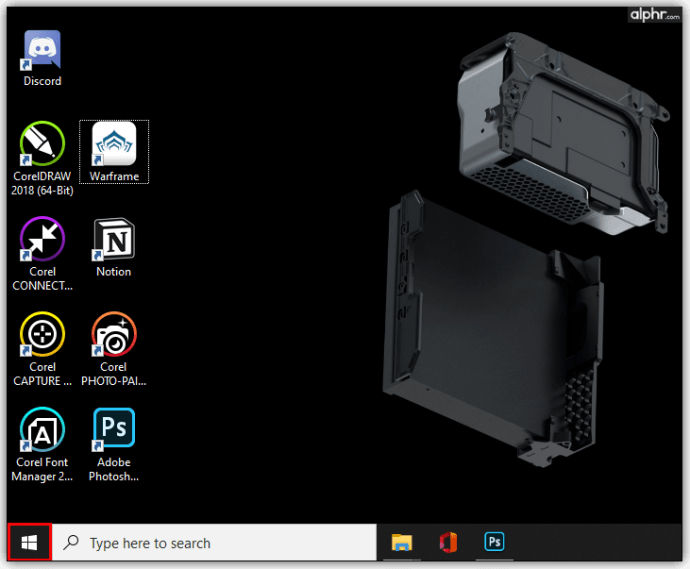
- اكتب في "مسجل الصوت.”
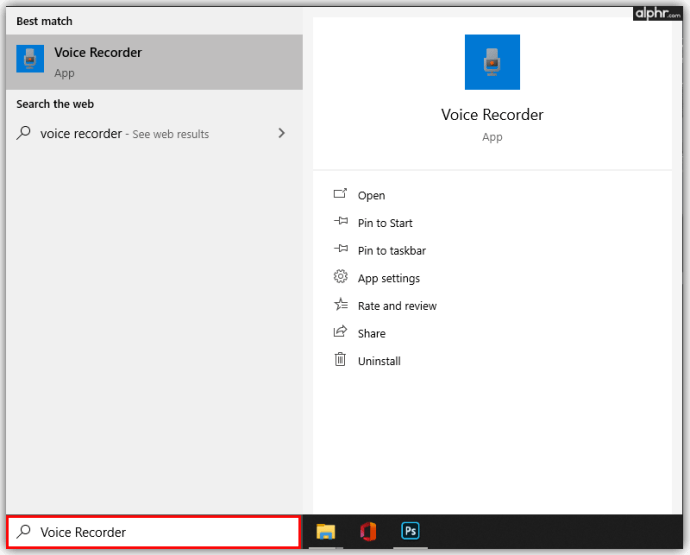
- انقر على مسجل الصوت نتيجة.
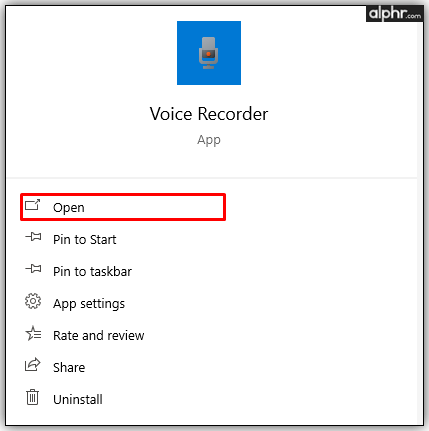
- السماح بالوصول إلى الميكروفون.
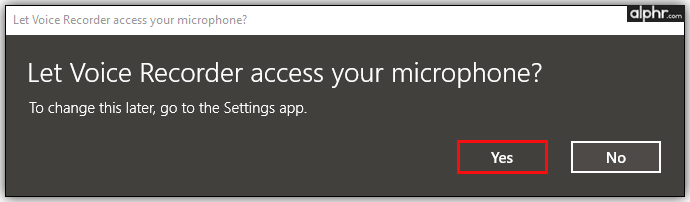
- انقر فوق رمز الميكروفون.
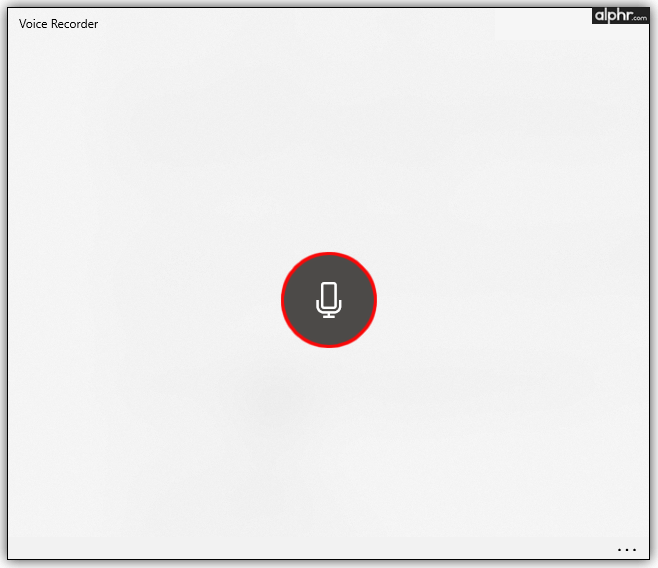
- انقر فوق رمز الإيقاف عند الانتهاء من التسجيل.
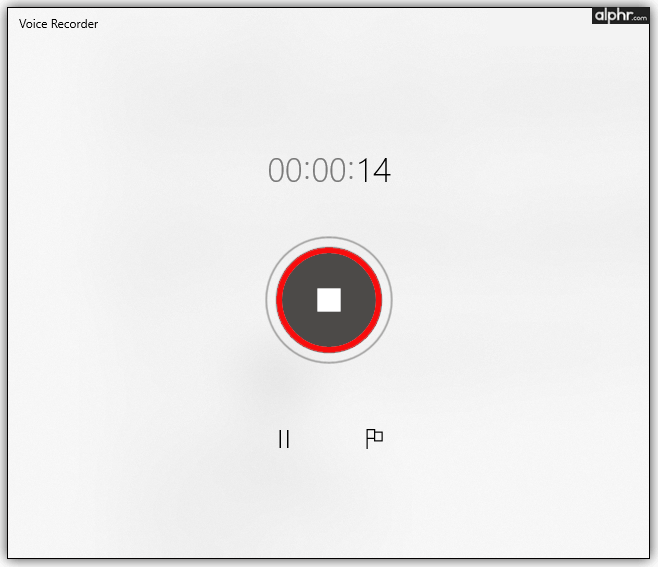
- ستظهر قائمة على اليسار بالملف الذي سجلته للتو.
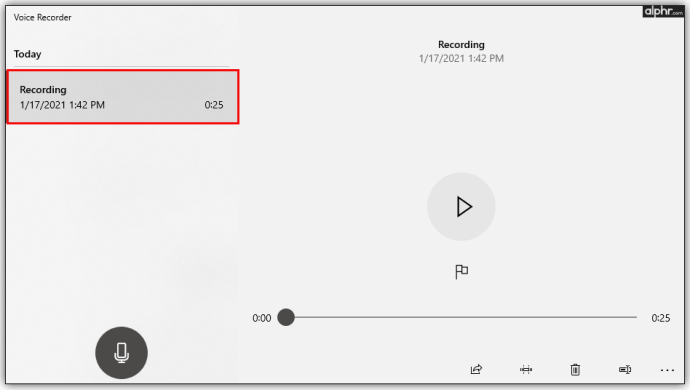
- انقر بزر الماوس الأيمن فوقه ، ويمكنك مشاركته وحذفه وفتح المجلد المخزن فيه وما إلى ذلك.
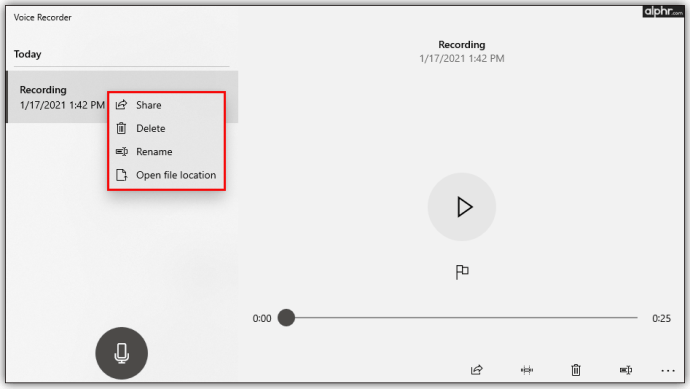
بالطبع ، هناك العديد من خيارات تسجيل الطرف الثالث الأخرى الأكثر تعقيدًا لجهاز الكمبيوتر الذي يعمل بنظام Windows. ومع ذلك ، فإن Voice Recorder هو الطريقة الأسرع والأكثر مباشرة لتسجيل الصوت على Windows.
كيفية تسجيل الصوت على جهاز Mac
يأتي كل جهاز MacBook ، مثل أي كمبيوتر محمول آخر ، مزودًا بميكروفون مدمج. غالبًا ما تأتي أجهزة كمبيوتر Apple كشاشات ، والتي تتميز أيضًا بميكروفون وكاميرا ويب. بالإضافة إلى ذلك ، تتميز الشاشات التي تحمل علامة Apple التجارية بميكروفونات وكاميرات ويب أيضًا.
ومع ذلك ، لا تأتي أجهزة كمبيوتر Mac mini و Mac المكتبية مزودة بميكروفونات مدمجة. ستتطلب هذه الأجهزة جهازًا تابعًا لجهة خارجية. كن حذرًا مع امتدادات الدونجل التي قد تحتاجها لميكروفون تابع لجهة خارجية. تشتهر أجهزة Apple على نطاق واسع بنقص خيارات الإدخال / الإخراج ، كما أن امتدادات الدونجل ليست رخيصة حقًا.
بمجرد إعداد كل شيء ويكون جهاز كمبيوتر Apple الخاص بك جاهزًا للتسجيل الصوتي ، يصبح التسجيل بحد ذاته أمرًا سهلاً. ما عليك سوى اتباع هذه الخطوات:
- أعثر على المذكرات الصوتية تطبيق.
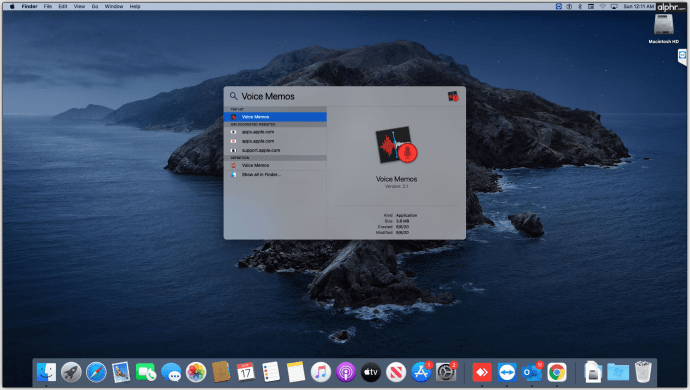
- شغلها.
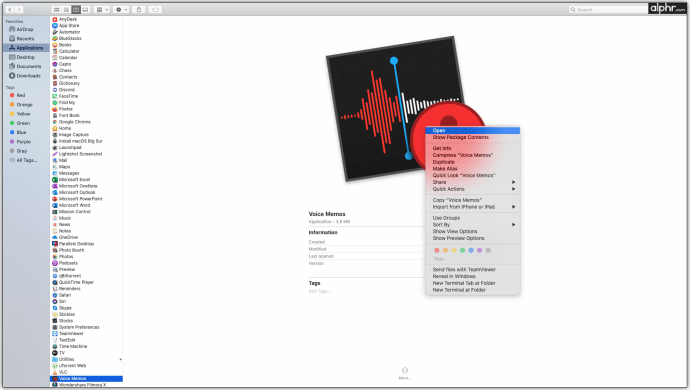
- لبدء التسجيل ، انقر فوق الدائرة الحمراء.
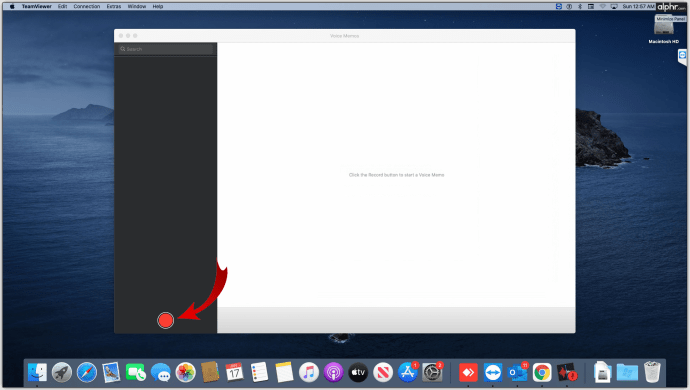
- اضغط على زر الإيقاف المؤقت لإيقاف التسجيل (يمكنك الاستئناف إذا كنت ترغب في ذلك)
- انقر فعله لاختتام الجلسة.
يعمل تطبيق Voice Memos مثل تطبيق الأشقاء على أجهزة iOS. يمكن الوصول إلى الملفات المسجلة عبر التطبيق نفسه. يمكنك تحرير الملفات وحذفها واقتصاصها وما إلى ذلك.
كما هو الحال مع أجهزة الكمبيوتر التي تعمل بنظام Windows ، هناك العديد من أدوات التسجيل المتوافقة مع Mac المتوفرة في السوق. ومع ذلك ، فإن استخدام تطبيق Voice Memos هو الطريقة الأكثر مباشرة.
كيفية تسجيل الصوت على كروم
يتحرك العالم باستمرار في اتجاه الاتصال. أينما تسافر ، فمن المحتمل أنك متصل بالإنترنت عبر هاتفك / جهازك اللوحي أو جهاز الكمبيوتر / وحدة التحكم. يقضي الكثير منا ساعات وساعات في استخدام متصفحات الويب مثل Google Chrome. الخبر السار هو أنه نعم ، يوجد موقع ويب يسمح لك بتسجيل الصوت من متصفحك. إنه يسمى Voice Recorder ، وهو مجاني تمامًا. إليك كيفية استخدامه:
- اذهب إلى هذا الموقع.
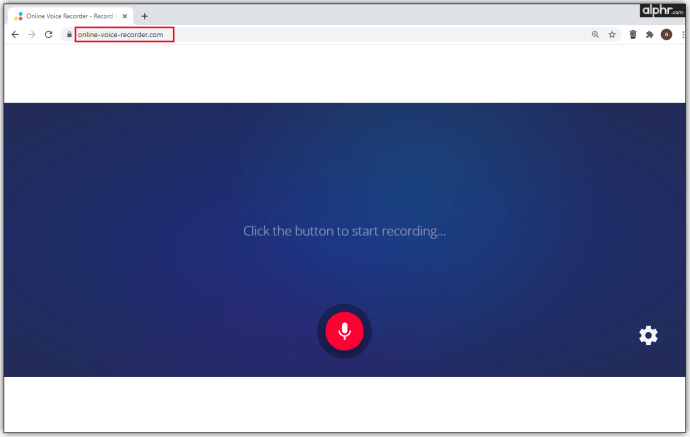
- اسمح لموقع الويب بالوصول إلى الميكروفون الخاص بك ، إذا طُلب منك ذلك.
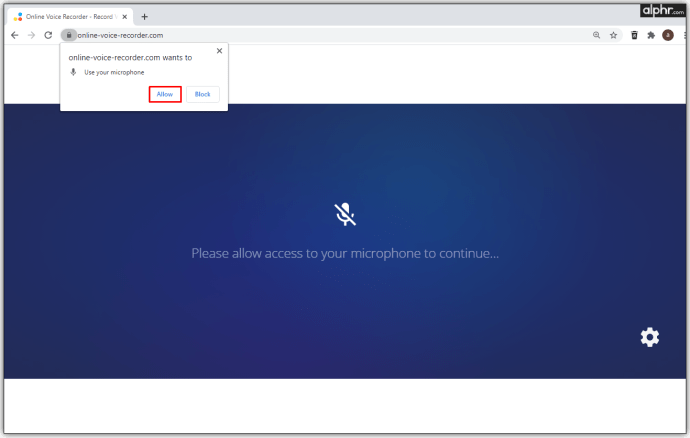
- انقر فوق رمز الميكروفون.
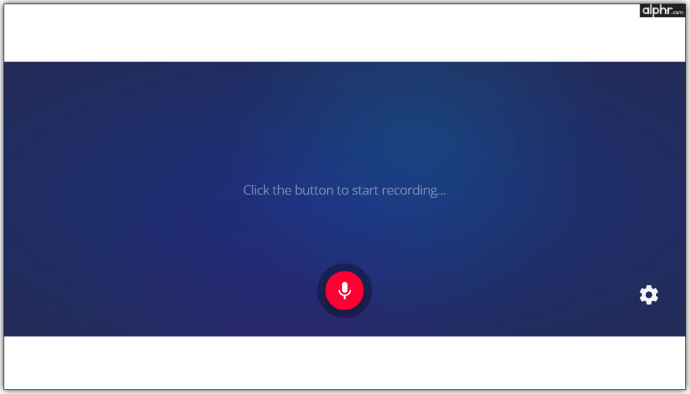
- عند الانتهاء ، انقر فوق زر التوقف.
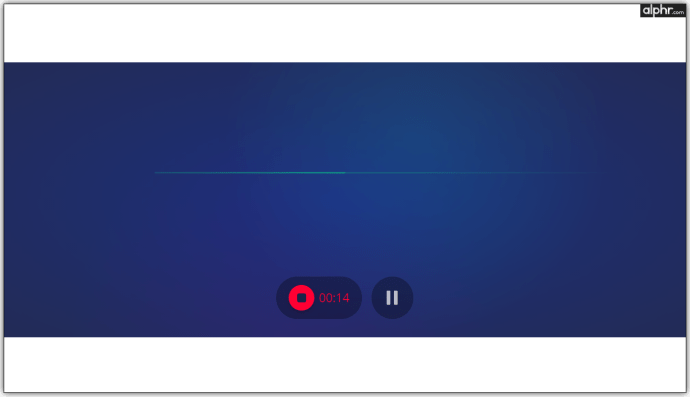
- لحفظ الملف ، انقر فوق يحفظ.
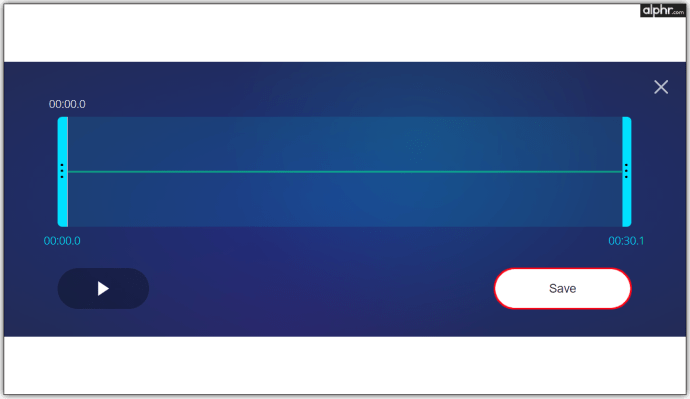
ومع ذلك ، قد لا يكون هدفك هو استخدام Google Chrome كمسجل عادي يعتمد على الميكروفون. بعد كل شيء ، هناك طرق أخرى لتسجيل الصوت الخارجي. ولكن قد ترغب في تسجيل الصوت الداخلي من علامة تبويب Chrome. لحسن الحظ ، نوع الامتداد الذي يتيح لك القيام بذلك موجود بالفعل. يطلق عليه Chrome Audio Capture. إليك كيفية تثبيته واستخدامه:
- اذهب إلى هذا الرابط.
- يختار إضافة إلى الكروم.
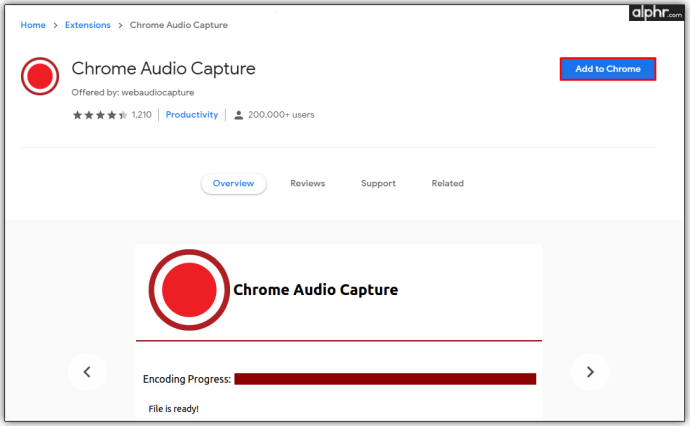
- قم بالتأكيد عن طريق النقر فوق إضافة ملحق.
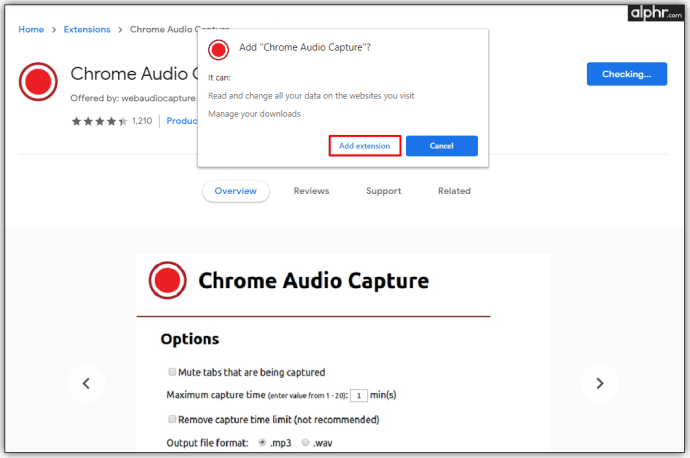
- انقر فوق رمز ملحق Chrome Audio Capture المضاف حديثًا (متاح على يمين شريط العناوين).
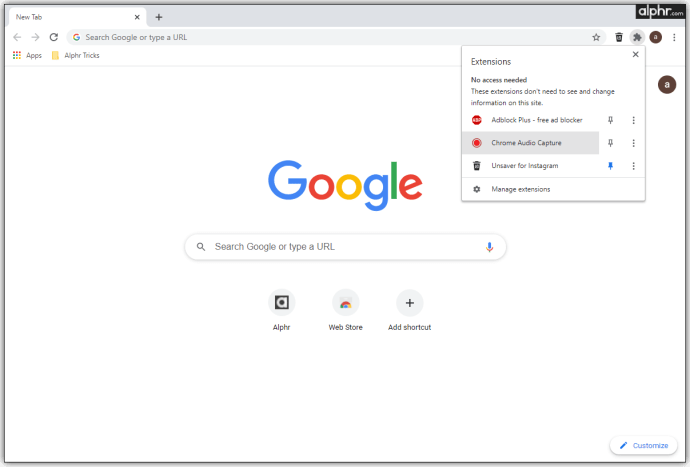
- لبدء تسجيل صوت المتصفح ، حدد ابداء بأخذ لقطه. يمكنك أيضًا استخدام مفاتيح الاختصار الموضحة في الشاشة الرئيسية للإضافة.
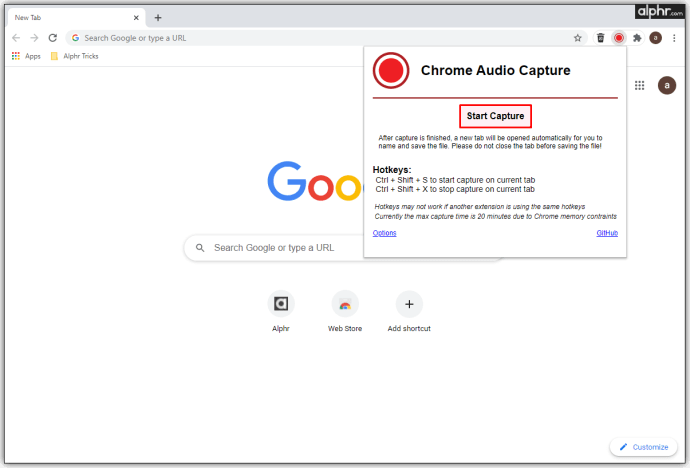
- بمجرد الانتهاء من التسجيل أو بعد الوصول إلى الحد الأقصى للتسجيل وهو 20 دقيقة ؛ تحديد حفظ الالتقاط.
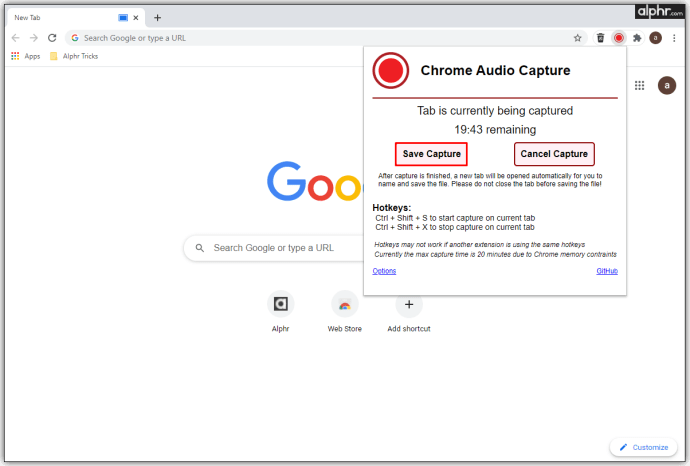
- ستفتح علامة تبويب جديدة تطالبك بحفظ الملف. صحافة حفظ الالتقاط واحفظ الملف.
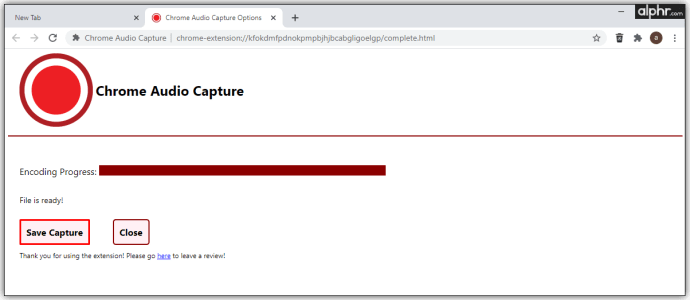
تسجيل المحادثات الهاتفية
قبل التعمق في هذا الموضوع ، يجب أن تعلم أن القوانين واللوائح المتعلقة بتسجيل المكالمات الهاتفية تختلف من دولة إلى أخرى. عندما تطلب بعض الدول موافقة من طرف واحد (أنت) ، قد تملي دول أخرى أن جميع الأطراف المعنية المشاركة في محادثة يجب أن توافق على تسجيل المكالمات الهاتفية. ضع ذلك في الاعتبار لتجنب أي تعقيدات قانونية محتملة.
كيفية تسجيل المحادثات على iPhone
للأسف ، لا تأتي أجهزة iPhone مع ميزة مضمنة لتسجيل المكالمات الهاتفية. ومع ذلك ، لحسن الحظ ، هناك العديد من التطبيقات المتوفرة في متجر التطبيقات والتي يمكن أن تساعدك في تسجيل مكالماتك الهاتفية. لا يمكننا التوصية بواحد ، لكننا سنوضح لك كيف يمكنك وضع يديك على قائمة التطبيقات باستخدام ميزة تسجيل المكالمات.
- افتح ال متجر التطبيقات على جهاز iPhone الخاص بك.
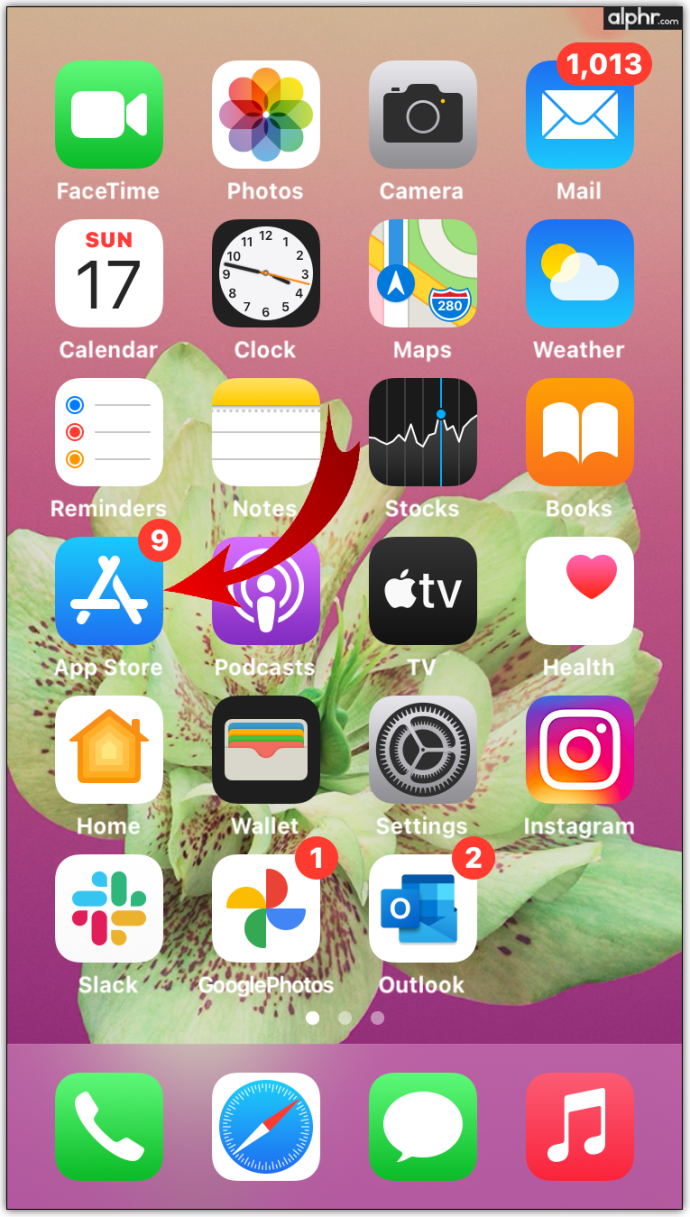
- اضغط على شريط البحث.
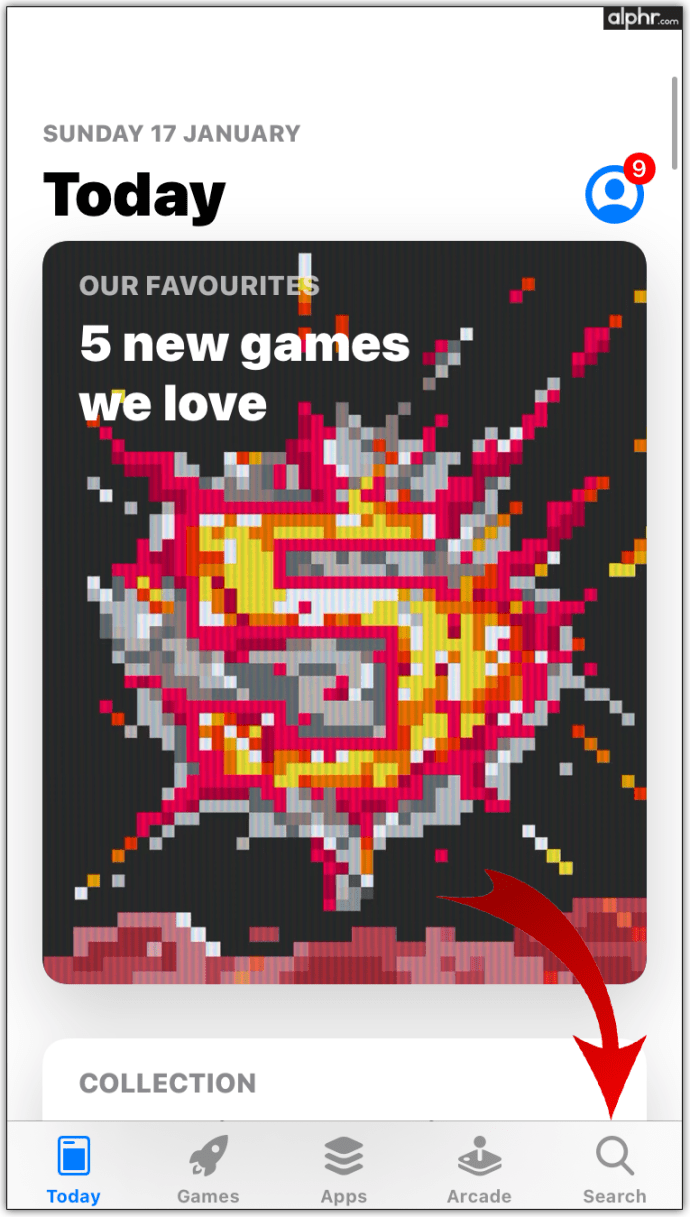
- اكتب في "مسجل الهاتف.”
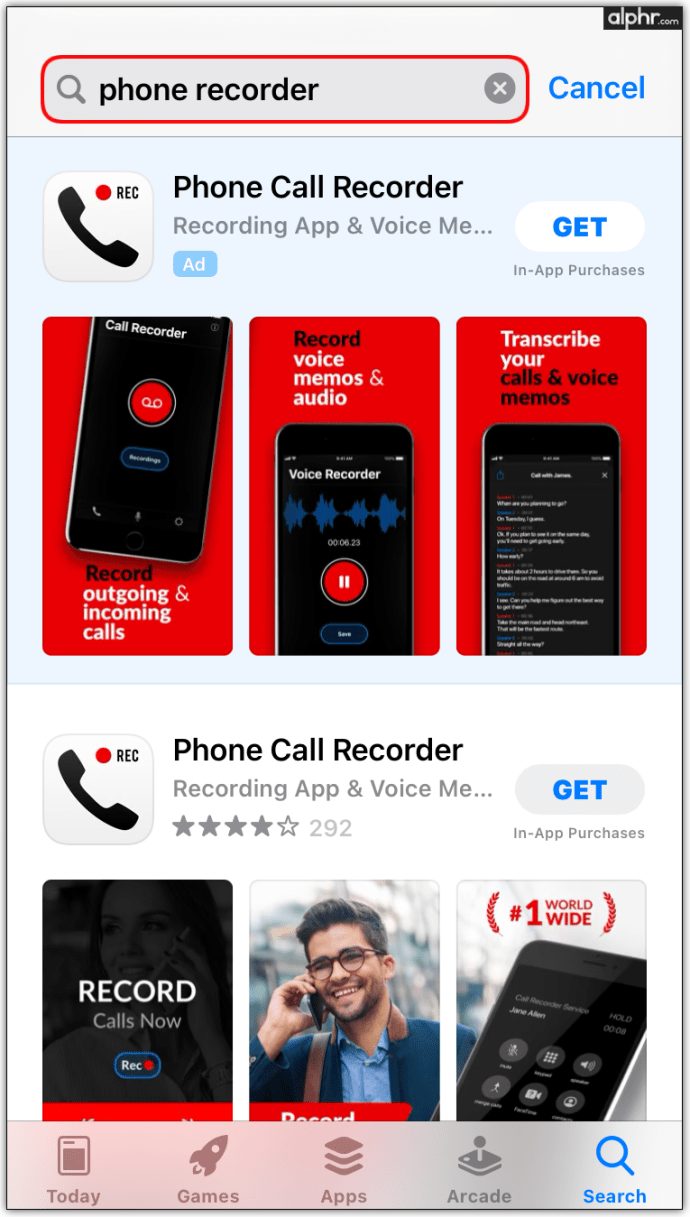
- تحقق من التطبيقات التي تظهر.
- قم بتنزيل التطبيق الذي تجده الأكثر جاذبية.
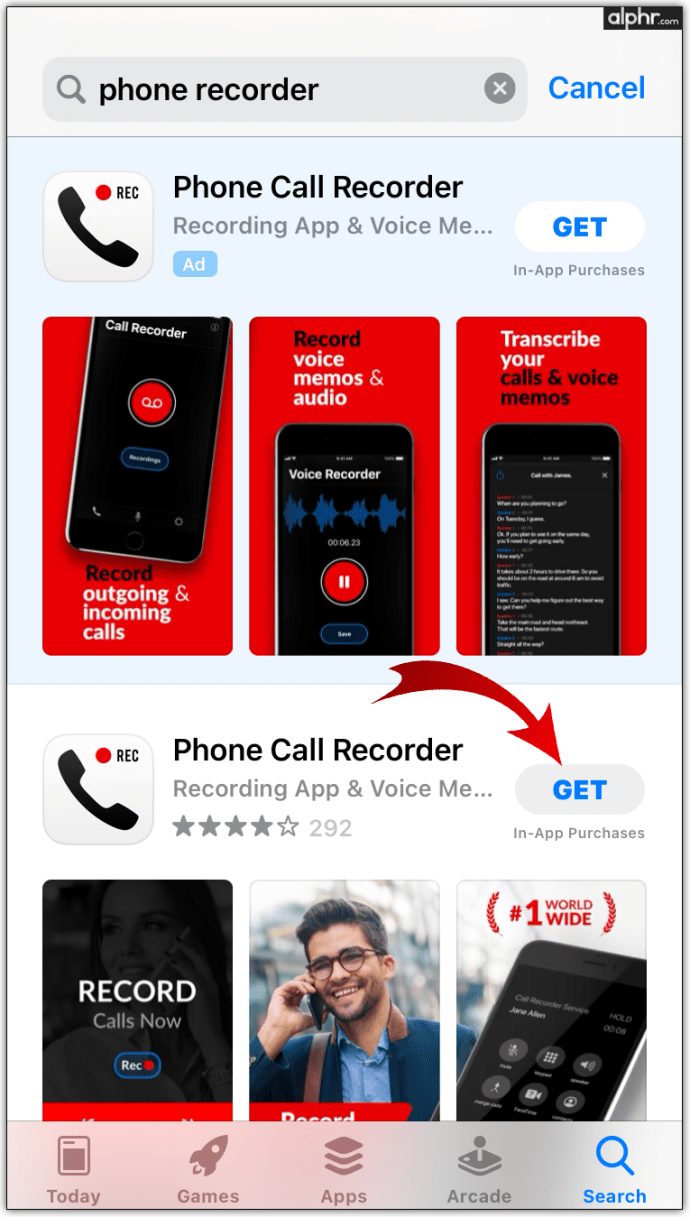
يعمل كل تطبيق من هذه التطبيقات بشكل مختلف. لذلك ، بعد تنزيل التطبيق وتثبيته ، ارجع إلى صفحته داخل متجر التطبيقات ، وابحث عن الإرشادات.
كيفية تسجيل المحادثات على Android
مثل أجهزة iPhone ، لا تأتي هواتف Android مزودة بميزة مدمجة لتسجيل المحادثات. باستخدام متجر Google Play ، يمكنك العثور على مجموعة متنوعة من التطبيقات التي ستساعدك في حل هذه المشكلة. المبدأ هنا هو نفسه مع أجهزة iPhone - فقط افتح Google Play واستخدم الكلمات الرئيسية المذكورة أعلاه للعثور على قائمة بالتطبيقات التي تسمح لك بتسجيل المكالمات الهاتفية.
أسئلة وأجوبة إضافية
كيف يمكنني تسجيل الصوت على جهاز الكمبيوتر الخاص بي بدون ميكروفون؟
إذا كنت ترغب في تسجيل أصوات خارجية باستخدام جهاز الكمبيوتر الخاص بك ، فسيتعين عليك استخدام ميكروفون. ومع ذلك ، لا تحتاج إلى ميكروفون لتسجيل الصوت الداخلي من جهاز الكمبيوتر الخاص بك.
للقيام بذلك ، افتح لوحة التحكم وانقر فوق الأجهزة والأصوات. ثم حدد الصوت. في مربع الحوار الذي يظهر ، انتقل إلى علامة التبويب التسجيل. ابحث عن إدخال Stereo Mix وانقر فوقه بزر الماوس الأيمن. ثم حدد تمكين. إذا كانت هناك أي أجهزة ميكروفون على جهاز الكمبيوتر الخاص بك ، فقم بتعطيلها. حدد "موافق" لإغلاق النافذة. الآن ، استخدم تطبيق Voice Recorder Windows لتسجيل الصوت الداخلي من جهاز الكمبيوتر الخاص بك.
كيف يمكنني التقاط الصوت من موقع على شبكة الإنترنت؟
إذا كنت تستخدم Google Chrome ، فارجع إلى قسم كيفية تسجيل الصوت على Chrome. بالنسبة إلى Opera ، ألق نظرة على ملحق Desktop Screen Recorder. بالنسبة إلى Safari ، يمكنك استخدام Soundflower. ومع ذلك ، قد يكون تثبيت هذا الامتداد أكثر تعقيدًا من البرامج الأخرى.
ما هو أفضل تطبيق Android لتسجيل الصوت؟
للحصول على أبسط طريقة لتسجيل الصوت باستخدام جهاز Android ، تحقق من قسم كيفية تسجيل الصوت على Android أعلاه. ومع ذلك ، إذا كنت تريد المزيد من الخيارات الشاملة ، وتنسيقات الصوت المختلفة ، والتكامل السحابي ، وعناصر التحكم في سرعة التشغيل ، والعديد من الميزات الأخرى ، فراجع تطبيق ASR Voice Recorder. هذا التطبيق مجاني تمامًا ومليء بالميزات تمامًا.
تسجيل صوتي من جهاز الكمبيوتر والهاتف
تأتي معظم أجهزة الكمبيوتر والهواتف الذكية مع خيار مسجل الصوت الافتراضي الخاص بها. حتى إذا كان جهاز الكمبيوتر الخاص بك لا يحتوي على ميكروفون ، فقد يتم تثبيت تطبيق Voice Recorder / Voice Memos عليه. ومع ذلك ، لا يمكنك تسجيل صوت خارجي بدون ميكروفون له شكل أو شكل ما. من المؤكد أن جميع أجهزة الهواتف الذكية تحتوي على ميكروفون مدمج ، ولكن بالنسبة لبعض أجهزة الكمبيوتر ، سيتعين عليك الحصول على ميكروفون منفصل أو سماعة رأس لتسجيل الصوت.
نأمل أن تكون هذه المقالة قد ساعدت في تلبية احتياجاتك من التسجيل الصوتي. هل حصلت على التسجيل الذي كنت تبحث عنه؟ ما التطبيق الذي استخدمته؟ كيف أعجبك؟ أضف تعليقًا أدناه لإعلامنا والانضمام إلى مجتمعنا المتنامي.